插件隐藏文件夹无法显示
隐藏文件夹无法显示 时间:2021-05-19 阅读:()
适用于VMwarevCenter的SymantecNetBackup插件指南版本7.
6适用于vCenter的SymantecNetBackup插件指南本书中介绍的软件附有授权许可协议,用户必须遵照协议条款使用此软件.
文档版本:7.
6法律声明Copyright2013SymantecCorporation.
2013年SymantecCorporation版权所有.
Allrightsreserved.
保留所有权利.
Symantec、Symantec徽标和对勾标记徽标是SymantecCorporation或其附属机构在美国和其他国家/地区的商标或注册商标.
"Symantec"和"赛门铁克"是SymantecCorporation在中国的注册商标.
其他名称可能为其各自所有者的商标,特此声明.
本Symantec产品可能包括Symantec必须向第三方支付许可费的第三方软件("第三方程序").
部分第三方程序会根据开源或免费软件许可证提供.
软件随附的许可协议不会改变这些开源或免费软件许可证赋予您的任何权利或义务.
请参见此文档的第三方法律声明附录或此Symantec产品随附的TPIP自述文件,以获取有关第三方程序的详细信息.
本文档中介绍的产品根据限制其使用、复制、分发和反编译/逆向工程的授权许可协议进行分发.
未经SymantecCorporation及其特许人(如果存在)事先书面授权,不得以任何方式任何形式复制本文档的任何部分.
本文档按"现状"提供,对于所有明示或暗示的条款、陈述和保证,包括任何适销性、针对特定用途的适用性或无侵害知识产权的暗示保证,均不提供任何担保,除非此类免责声明的范围在法律上视为无效.
SymantecCorporation不对任何与性能或使用本文档相关的伴随或后果性损害负责.
本文档所含信息如有更改,恕不另行通知.
根据FAR12.
212中的定义,本授权软件为商业计算机软件,受FARSection52.
227-19"CommercialComputerLicensedSoftware-RestrictedRights"(商业计算机软件受限权利)和DFARS227.
7202"RightsinCommercialComputerLicensedSoftwareorCommercialComputerLicensedSoftwareDocumentation"(商业计算机授权软件或商业计算机授权软件文档的权利)中的适用规定,以及所有后续法规中规定的权利的制约.
美国政府仅可根据本授权许可协议的条款对本授权软件进行使用、修改、复制发行、执行、显示或披露.
SymantecCorporation350EllisStreetMountainView,CA94043http://www.
symantec.
com技术支持Symantec技术支持具有全球性支持中心.
技术支持的主要任务是响应有关产品特性和功能的特定查询.
技术支持小组还负责编写我们的联机知识库文章.
技术支持小组与Symantec内的其他职能部门相互协作,及时解答您的问题.
例如,技术支持小组与产品工程和Symantec安全响应中心协作,提供警报服务和病毒定义更新服务.
Symantec提供的维护服务包括:一系列支持服务,使您能为任何规模的单位选择适用的支持服务通过电话和Web支持快速响应并提供最新信息升级保证可保证软件顺利升级全天候提供全球支持高级功能,包括"客户管理服务"有关Symantec维护计划的更多信息,请访问我们的网站:http://www.
symantec.
com/zh/cn/support/index.
jsp与技术支持联系具有有效维护协议的客户可以通过以下网址访问技术支持信息:http://www.
symantec.
com/zh/cn/support/index.
jsp在联系技术支持之前,请确保您的计算机符合产品文档中所列的系统要求.
而且您应当坐在发生问题的计算机旁边,以便需要时重现问题.
联系技术支持时,请准备好以下信息:产品版本信息硬件信息可用内存、磁盘空间和NIC网卡信息操作系统版本和补丁程序级别网络结构路由器、网关和IP地址信息问题说明:错误消息和日志文件联系Symantec之前执行过的故障排除操作最近所做的软件配置更改和网络更改授权许可与产品注册如果您的Symantec产品需要注册或许可证密钥,请访问我们的技术支持网页:https://licensing.
symantec.
com/acctmgmt/index.
jsplocaleStr=zh_CN客户服务可从以下网站获得客户服务信息:http://www.
symantec.
com/zh/cn/support/index.
jsp客户服务可帮助您解决一些非技术性问题,例如以下几类问题:有关产品许可或序列号的问题产品注册更新(例如,更改地址或名称)一般产品信息(功能、可用的语言、当地经销商)有关产品更新和升级的最新信息有关升级保障和维护合同的信息Symantec采购计划的相关信息有关Symantec技术支持选项的建议非技术性的售前问题与光盘或手册相关的问题维护协议资源如果想就现有维护协议事宜联络Symantec,请通过以下方式联络您所在地区的维护协议管理部门:电子邮件销售热线国家/地区China-Sales@symantec.
com8008108826中国大陆Taiwan-Sales@symantec.
com00801611391中国台湾HongKong-Sales@symantec.
com800963421中国香港特别行政区技术支持4第1章简介和说明8关于适用于VMwarevCenter的SymantecNetBackup插件8有关NetBackup插件的说明和建议9如何访问SymantecNetBackup插件的功能10第2章安装适用于vCenter的NetBackup插件12对适用于vCenter的NetApp插件的要求12适用于vCenter的NetApp插件的配置概述14vCenterServer的命名一致性16升级适用于vCenter的NetBackup插件16安装适用于vCenter的NetBackup插件16禁用或卸载用于vCenter的NetBackup插件18手动注销适用于vCenter的NetBackup插件19第3章监视备份状态21配置适用于vCenter的NetBackup插件进行备份监视21安装受信任的SSL证书21设置vCenter备份监视权限23vSphereClient中的SymantecNetBackup选项卡23"摘要"显示24"虚拟机"显示25"事件"显示27使用SymantecNetBackup选项卡报告备份28如何响应备份状态30第4章恢复虚拟机31配置NetBackup恢复向导31在Windows主服务器上启用NetBackupWeb服务32在UNIX或Linux主服务器上启用NetBackupWeb服务34配置NetBackupWeb服务端口35创建身份验证令牌37授权插件还原虚拟机40目录设置恢复虚拟机的vCenter权限41有关使用NetBackup恢复向导还原虚拟机的说明41如何访问NetBackup恢复向导42NetBackup恢复向导屏幕44选择源虚拟机44选择备份45目标选项45传输模式46磁盘选项46虚拟机选项47网络连接选项47恢复摘要48第5章故障排除49NetBackupvCenter插件未出现在vSphereClient中49减少NetBackupvCenter插件的加载时间50"部署OVF模板"向导中的"网络属性"屏幕未正确显示50SymantecNetBackup选项卡为空51恢复向导未找到任何备份映像51恢复向导找不到特定的备份映像537目录简介和说明本章节包括下列主题:关于适用于VMwarevCenter的SymantecNetBackup插件有关NetBackup插件的说明和建议如何访问SymantecNetBackup插件的功能关于适用于VMwarevCenter的SymantecNetBackup插件借助适用于vCenter的NetBackup插件,可以使用vSphereClient监视虚拟机备份并从备份恢复虚拟机.
可以使用该插件执行以下操作:查看各种vSphere级别的虚拟机的备份状态.
例如,数据中心、资源池、ESXi主机.
查看与备份相关的消息,如快照删除失败.
对备份信息进行排序和过滤,然后导出这些信息,以供分析.
恢复虚拟机.
(恢复功能是可选的,对于监视虚拟机备份不是必需的.
)备份信息将显示在vSphereClient界面中的SymantecNetBackup选项卡上.
可以从vSphereClient界面中的任一点启动虚拟机恢复.
请参见第42页的"如何访问NetBackup恢复向导".
图1-1显示了带有NetBackup服务器和NetBackup插件的VMware环境.
1图1-1带有NetBackup插件的VMware环境对ESX和ESXi的支持NetBackupforVMware可支持ESX和ESXi服务器.
在本文中,提及ESXi的任何情况也适用于ESX.
请注意,在最新版本的vSphere中,VMware不再支持ESX.
NetBackup插件支持的VMware版本:请参见第12页的"对适用于vCenter的NetApp插件的要求".
有关NetBackup插件的说明和建议请注意以下有关适用于vCenter的NetBackup插件的事项:该插件的最佳屏幕分辨率为1280x1024或更高.
该插件不支持自动刷新.
要刷新显示,请单击顶部的"刷新"按钮.
在vCenter中,vCenter事件的默认保留期限为180天.
此值为建议的设置.
该插件不支持使用https://:5480/URL设置属性.
该插件不支持多个vCenterServer.
该插件用于监视和还原一个vCenterServer内的虚拟机.
该插件恢复向导只能浏览和恢复一个vCenter中的虚拟机的映像.
要将该插件和其他vCenter一起使用,必须注销当前vCenter或安装其他插件.
请参见第19页的"手动注销适用于vCenter的NetBackup插件".
9简介和说明有关NetBackup插件的说明和建议如果在vSphereClient主机上的InternetExplorer中已启用"增强的安全配置",则可能需要将该插件添加为可信站点.
仅需要在首次打开vSphereClient主机上的SymantecNetBackup选项卡时执行此步骤.
如果在NFSDataStore中配置了该插件虚拟设备,则由NFS服务器决定您可使用的磁盘置备类型.
请注意,可能无法使用厚置备.
下列VMware文章包含更多信息:VMwarevSphereOnlineLibrary:AboutVirtualDiskFormats(VMwarevSphere联机库:关于虚拟磁盘格式)根据防火墙配置,可能需要修改防火墙规则,从而允许vSphereClient主机访问插件主机.
vSphereClient必须可以访问向其配置插件主机的端口.
注意:插件主机的默认端口是9445.
如果从vCenter中删除ESXiServer且在之后将其重新添加,则由ESXi管理的VM事件将丢失.
该插件将此类VM的状态显示为"无备份信息".
当出现新的备份事件(针对每个VM)时,该状态会有所更改.
请参见第41页的"有关使用NetBackup恢复向导还原虚拟机的说明".
如果正在使用vCenter4.
0,当插件安装完成时,请重新启动vCenter服务VMwareVirtualCenterServer.
该插件可监视由NetBackupVMware策略创建的备份.
该插件不会监视由其他策略类型创建的备份.
请注意以下例外:该插件不会监视由已启用"使用ReplicationDirector"且已禁用"应用程序一致快照"(在"选项"下)的VMware策略创建的备份.
该插件不会监视由存储生命周期策略(SLP)创建的所有副本:它仅会监视第一个映像.
如何访问SymantecNetBackup插件的功能表1-1介绍了NetBackup插件功能在vSphereClient中的位置.
表1-1SymantecNetBackup插件中的基本功能在vSphereClient中如何访问功能使用SymantecNetBackup选项卡.
请参见第23页的"vSphereClient中的SymantecNetBackup选项卡".
监视虚拟机备份的状态10简介和说明如何访问SymantecNetBackup插件的功能在vSphereClient中如何访问功能可以通过多种方法访问恢复向导.
请参见第42页的"如何访问NetBackup恢复向导".
注意:恢复向导是可选的.
无需监视虚拟机备份.
还原虚拟机11简介和说明如何访问SymantecNetBackup插件的功能安装适用于vCenter的NetBackup插件本章节包括下列主题:对适用于vCenter的NetApp插件的要求适用于vCenter的NetApp插件的配置概述vCenterServer的命名一致性升级适用于vCenter的NetBackup插件安装适用于vCenter的NetBackup插件禁用或卸载用于vCenter的NetBackup插件手动注销适用于vCenter的NetBackup插件对适用于vCenter的NetApp插件的要求Symantec提供NetBackup插件作为虚拟设备.
具体要求取决于您要使用此插件的哪个组件.
下表介绍了要求:表2-1介绍了通用于监视虚拟机备份和恢复虚拟机的要求.
表2-2介绍了仅适用于监视虚拟机备份的要求.
表2-3介绍了仅适用于使用NetBackup恢复向导恢复虚拟机的要求.
监视虚拟机备份不需要此向导.
2表2-1对vCenter插件虚拟设备的共同要求详细信息要求对于vCenter插件虚拟设备:2个vCPU最小为4GB的vRAMDatastore上至少需要24GB的磁盘空间VM硬件vSphereClient主机必须可以访问安装虚拟设备的vCenterServer.
网络访问vCenterServer版本4.
0和更高版本vSphereClient版本4.
0和更高版本ESXi版本4.
0U4及更高版本.
(请注意,不支持ESXi版本4.
1U3.
)有关VMware支持用于CentOS6.
4的ESX版本的列表,请参见VMware文档.
(CentOS6.
4是vCenter插件虚拟设备的来宾操作系统.
)有关NetBackup支持的VMware版本的列表,请参见SupportforNetBackup7.
xinvirtualenvironments(《在虚拟环境中对NetBackup7.
x的支持》):http://www.
symantec.
com/docs/TECH127089VMware版本InternetExplorer7或更高版本.
vSphereClient中的Web浏览器对于在Windows2003上运行的vCenter系统,可能需要安装Windows修补程序.
如果不安装修补程序,您可能无法访问vCenter插件,并将显示消息:ActionCanceled.
可通过以下Microsoft支持文章下载修补程序:http://support.
microsoft.
com/kb/968730Windows2003修补程序表2-2对监视虚拟机备份的要求详细信息要求NetBackup7.
5和更高版本.
NetBackup版本表2-3对使用NetBackup恢复向导恢复虚拟机的要求详细信息要求NetBackup7.
6和更高版本.
NetBackup版本13安装适用于vCenter的NetBackup插件对适用于vCenter的NetApp插件的要求详细信息要求WindowsRedHatSUSESolarisSPARCSolarisx86有关主服务器支持的所有操作系统级别和版本,请参见《NetBackup7.
6版本说明》中的NetBackup兼容性列表.
NetBackup主服务器平台必须在NetBackup主服务器上启用NetBackupWeb服务.
请参见第14页的"适用于vCenter的NetApp插件的配置概述".
NetBackupWeb服务适用于vCenter的NetApp插件的配置概述表2-4列出了与插件相关的NetBackup配置要求.
表2-4与插件相关的NetBackup配置描述和说明任务例如,NetBackup管理员必须配置以下项:VMware备份主机(访问主机).
vCenterServer的NetBackup凭据.
注意:可输入vCenter凭据作为完全限定域名或IP地址.
安装插件时使用相同的方法来指定vCenter服务器.
VMware类型的策略,将"将事件发布到vCenter"选项设置为"所有事件".
《NetBackupforVMware管理指南》包含有关设置VMware策略的详细信息.
必须将NetBackup配置为备份虚拟机.
表2-5列出了安装NetBackupvCenter插件的步骤.
有关每个步骤的详细信息,请参见该表中的参考主题.
14安装适用于vCenter的NetBackup插件适用于vCenter的NetApp插件的配置概述表2-5安装插件参考主题和注释描述步骤请参见第16页的"安装适用于vCenter的NetBackup插件".
注意:登录vCenter时从vSphereClient主机安装虚拟设备.
如果直接登录ESXiServer,则可能会出现网络问题.
安装适用于vCenter的虚拟设备和插件.
1请参见第21页的"安装受信任的SSL证书".
安装受信任的SSL证书.
2表2-6列出了设置用于监视备份的NetBackupvCenter插件的步骤.
表2-6设置用于备份监视的插件参考主题和注释描述请参见第23页的"设置vCenter备份监视权限".
设置vCenter权限.
表2-7列出了设置用于恢复虚拟机(NetBackup恢复向导)的NetBackupvCenter插件的步骤.
注意:监视虚拟机备份不需要此向导.
表2-7设置NetBackup恢复向导的插件参考主题描述步骤请参见第32页的"在Windows主服务器上启用NetBackupWeb服务".
请参见第34页的"在UNIX或Linux主服务器上启用NetBackupWeb服务".
在主服务器上启用NetBackupWeb服务.
1请参见第35页的"配置NetBackupWeb服务端口".
配置NetBackupWeb服务的端口.
2请参见第37页的"创建身份验证令牌".
创建身份验证令牌文件.
3请参见第40页的"授权插件还原虚拟机".
授权插件还原虚拟机.
4请参见第41页的"设置恢复虚拟机的vCenter权限".
设置虚拟机恢复的vCenter权限.
515安装适用于vCenter的NetBackup插件适用于vCenter的NetApp插件的配置概述vCenterServer的命名一致性vCenterServer的名称在以下位置必须相同:在NetBackup凭据中.
在NetBackup插件安装中.
在vCenterServer安装中.
如果在vCenter安装期间未使用vCenterServer的完全限定名称,请在vSphereClient中执行以下操作:单击"视图">"管理">"服务器设置",然后单击"高级设置".
将VirtualCenter.
VimApiUrl密钥设置为完全限定域名.
如果未正确输入vCenterServer名称,则插件可能无法访问一个或多个虚拟机映像.
升级适用于vCenter的NetBackup插件请按照以下步骤升级早期版本插件.
表2-8升级早期版本插件参考主题和注释描述步骤发行FA版的插件后,某些要求已更改.
请参见第12页的"对适用于vCenter的NetApp插件的要求".
请参见第14页的"适用于vCenter的NetApp插件的配置概述".
查看该插件的要求.
1请参见第19页的"手动注销适用于vCenter的NetBackup插件".
注销现有插件.
2请参见第18页的"禁用或卸载用于vCenter的NetBackup插件".
卸载现有的虚拟设备和插件.
3请参见第16页的"安装适用于vCenter的NetBackup插件".
安装最新版本的虚拟设备和插件.
4安装适用于vCenter的NetBackup插件在预先配置的虚拟机中将适用于vCenter的NetBackup插件作为虚拟设备提供.
FileConnect网页以.
zip文件格式提供了虚拟设备,如该安装过程中所述.
16安装适用于vCenter的NetBackup插件vCenterServer的命名一致性注意:安装后,虚拟设备应专门用于托管NetBackup插件,而不应用于其他目的.
要安装该插件,需要以下有关vCenterServer的信息:主机名或IP地址用户名和密码vCenterServer的端口号(默认值是443).
安装适用于vCenter的虚拟设备和插件1在NetBackup产品授权书中,找到下载软件所需的序列号.
2转到FileConnect网页,并输入序列号:https://symantec.
flexnetoperations.
com3从FileConnect下载NetBackup插件.
zip文件.
4解压缩文件并将插件.
ova软件包复制到vSphereClient主机可以访问的位置.
5从vSphereClient主机中,登录到vCenterServer.
6在vCenterServer上,请选择"文件">"部署OVF模板".
将虚拟设备安装在vCenter中,而不是直接安装在ESXiServer中.
7浏览到插件.
ova软件包的位置.
单击"下一步"以完成屏幕操作.
8在"属性"屏幕上,仅输入静态网络地址.
不支持动态主机配置协议(DHCP).
如果输入的内容在"属性"屏幕上未能正确显示,请使用Windows"显示"控制面板减少文本大小.
请参见第50页的""部署OVF模板"向导中的"网络属性"屏幕未正确显示".
9按照其余屏幕上的说明完成虚拟设备的安装.
10单击NBvcplugin虚拟机,然后单击"控制台"选项卡.
引导过程将继续并要求输入新的根密码.
设置虚拟设备的根密码.
该引导过程会一直进行,直到显示以下内容:SymantecNetBackupPluginforvCenter7.
6InstallationProgram17安装适用于vCenter的NetBackup插件安装适用于vCenter的NetBackup插件11按照安装提示操作.
输入vCenterServer的主机名或IP地址以及用户名和密码.
对于vCenterServer端口号和Web服务器端口号,请接受默认值.
注意:您可以重新输入vCenter登录凭据五次.
如果没有有效的vCenter登录,安装将会停止.
请删除NBvcplugin虚拟机,获取正确的登录信息,并重新开始安装过程.
注意:可能需要修改防火墙规则,从而允许vSphereClient访问插件主机.
vSphereClient主机必须可以访问插件主机的端口9445.
插件安装开始.
12当安装完成时,请重新启动以下各项:vSphereClientvCenter服务(仅vCenter4.
0需要重新启动)虚拟设备引导过程将继续进行.
13验证插件的时间是否正确.
如果时间不正确,请转至虚拟设备的控制台,并按如下所示使用date命令更改时间.
通过-s选项设置日期和时间.
例如:date-s"WedFeb609:41:54UTC2013"注意:Symantec建议您保留该插件为UTC形式.
然后重新启动虚拟设备.
禁用或卸载用于vCenter的NetBackup插件您可以禁用NetBackup插件,或删除包含此插件的虚拟设备.
18安装适用于vCenter的NetBackup插件禁用或卸载用于vCenter的NetBackup插件禁用NetBackup插件1在vSphereClient中,单击"插件">"管理插件".
2右键单击"用于vCenter的SymantecNetBackup插件",然后单击"禁用".
此时将删除SymantecNetBackup选项卡.
3要重新启用此插件,请右键单击"用于vCenter的SymantecNetBackup插件",然后单击"启用".
卸载NetBackup插件1右键单击包含此插件的虚拟设备,然后选择"从清单中删除".
如有必要,可从DataStore中重新导入该虚拟设备.
要永久删除该虚拟设备,请单击"从磁盘中删除".
2要重新安装此插件,必须手动将其注销.
手动注销适用于vCenter的NetBackup插件注意:NetBackup插件安装程序允许每台vCenterServer具有一个插件实例.
必须卸载当前插件,才能在同一vCenterServer上重新注册该插件.
手动注销此插件1打开Web浏览器并使用以下内容登录到vCenterServerManagedObjectBrowser(MOB):所有内容位于一行:https://vCenterServerIPorhostname/mob/moid=ExtensionManager&method=unregisterExtension其中vCenterServerIP或·hostname是注册NetBackup插件的vCenterServer的IP地址或系统名称.
如果VMwareWeb服务不使用默认端口443,请指定以下内容(所有内容位于一行):https://vCenterServerIPorhostname:PortNumber/mob/moid=ExtensionManager&method=unregisterExtension其中PortNumber是VMwareWeb服务端口号.
2出现提示时,指定凭据.
必须对vCenterServer拥有注销扩展权限.
19安装适用于vCenter的NetBackup插件手动注销适用于vCenter的NetBackup插件3在UnregisterExtension窗口的extensionKey值字段中,输入以下内容:用于vCenter的SymantecNetBackup插件4单击"调用方法".
NetBackup插件将从vCenterServer中注销.
20安装适用于vCenter的NetBackup插件手动注销适用于vCenter的NetBackup插件监视备份状态本章节包括下列主题:配置适用于vCenter的NetBackup插件进行备份监视vSphereClient中的SymantecNetBackup选项卡"摘要"显示"虚拟机"显示"事件"显示使用SymantecNetBackup选项卡报告备份如何响应备份状态配置适用于vCenter的NetBackup插件进行备份监视在使用插件监视虚拟机备份之前,请完成以下配置:安装受信任的SSL证书.
请参见第21页的"安装受信任的SSL证书".
设置vCenter权限.
请参见第23页的"设置vCenter备份监视权限".
安装受信任的SSL证书在vSphereClient中首次使用NetBackup插件时,系统将提示您安装可信的SSL证书.
此证书安装在运行vSphereClient的计算机上.
此证书将验证并保护从vSphereClient到NetBackup插件主机的通信的安全.
如果忽略证书警告,则每当登录到vCenter时都会出现相同的消息.
要停止这些消息,请在"受信任的根证书颁发机构"存储中安装SSL证书,如下所示.
3安装受信任的SSL证书1在出现安全警告时,单击"安装此证书且不显示xxxx的任何安全警告".
然后单击"查看证书"检查证书并对连接NetBackup插件主机的标识进行身份验证.
2在"证书"对话框上,单击"安装证书.
.
.
".
3在"证书导入向导"上,单击"下一步".
4在"证书存储"对话框上,单击"将所有的证书放入下列存储".
单击"浏览".
5选择"受信任的根证书颁发机构",然后单击"确定".
6单击"下一步".
22监视备份状态配置适用于vCenter的NetBackup插件进行备份监视7在最终屏幕上,单击"完成".
警告消息描述了要安装的证书.
8单击"是".
设置vCenter备份监视权限使用以下过程可在vCenter中设置NetBackup插件所需的用户权限.
设置所需的vCenter备份监视权限如果无法为用于访问插件的用户帐户分配管理员权限,则必须在vCenter级别设置以下权限.
在vSphereClient中,单击"主目录">"角色"并进行如下设置:"全局">"管理自定义属性""全局">"设置自定义属性"监视虚拟机备份vSphereClient中的SymantecNetBackup选项卡适用于vCenter的NetBackup插件可显示有关vSphereClient中的SymantecNetBackup选项卡的信息.
在vSphereClient中,请转至"主目录">"清点">"主机和群集",然后选择vSphere对象.
注意:必须在vCenterServer下选择一个对象,如文件夹、数据中心或ESXi主机.
SymantecNetBackup选项卡中显示的信息适用于所选对象内的VM.
表3-1介绍了SymantecNetBackup选项卡上出现的显示.
表3-1"摘要"、"虚拟机"和"事件"显示显示的信息显示指定时间段内备份成功和备份事件的摘要和图形视图.
可以显示选定VM的当前备份状态.
请参见第24页的""摘要"显示".
摘要23监视备份状态vSphereClient中的SymantecNetBackup选项卡显示的信息显示一组VM的备份信息的表格视图.
注意:此显示在单击高于VM级别的vSphere对象时可用.
可以通过一系列条件过滤信息.
包括用于在多列中进行自定义排序的选项.
请参见第25页的""虚拟机"显示".
虚拟机更详细的备份信息(基于事件)表格视图.
可以显示VM或其父对象的备份事件.
可以通过一系列条件过滤信息.
包括用于在多列中进行自定义排序的选项.
请参见第27页的""事件"显示".
事件"摘要"显示"摘要"显示汇总了所选vSphere对象中的VM的备份状态、备份事件和备份时间.
如果选择单个VM,则"摘要"显示会显示该VM的备份状态和事件.
图3-1显示了多个VM的"摘要"显示的示例.
图3-1多个VM的"摘要"显示(含有备份数据)"摘要"显示会在以下面板中显示备份信息.
24监视备份状态"摘要"显示表3-2"摘要"面板描述面板显示特定VM或属于选定vSphere对象的所有VM的当前备份状态和相关信息.
如果该面板适用于多个VM:请单击带下划线的值(如"总计"或"备份成功"),以查看"虚拟机"显示中的详细信息.
虚拟机显示备份事件总数和三种类别的事件("备份成功"、"备份失败"和"快照删除失败")的明细.
还包括表示指定时间段内出现的备份事件类型和数目的条形图.
每个条形均表示在特定日期出现的事件.
将鼠标悬停在条形上可查看该日期的事件数:更新的总数将直接显示在该图上.
可以按如下方式配置该图:通过单击彩色复选框来选择该图中显示的事件的类型.
移动滑块以调整时间段,或单击"缩放"时间段.
您也可以通过在编辑框中输入开始日期和结束日期来指定日期范围.
默认情况下,最大日期范围是一年.
注意:单击"事件总计"、"备份成功"、"备份失败"或"快照删除失败"的值,以在"事件"显示中列出这些事件.
备份事件在条形图中显示VM的备份时间.
此面板仅适用于高于VM级别的vSphere对象.
按备份时间列出的虚拟机"虚拟机"显示单击高于VM级别的vSphere对象时,"虚拟机"显示可用.
对于每个VM,它将列出以下内容:备份信息、主机或群集、备份策略、主服务器、备份期限、VM期限和连续失败数.
使用最右侧列标题上的箭头隐藏或显示列.
请参见图3-2.
25监视备份状态"虚拟机"显示图3-2在"虚拟机"显示中启用或禁用以下各列(详细信息)注意:可以向右或向左移动表列(拖放).
也可以过滤此显示中显示的信息("视图"、"过滤器"、"备份期限").
已对图3-3中的显示进行过滤,以仅显示符合以下条件的VM数据:VM已成功备份,备份映像最多七天有效期且VM的名称包含字母vm.
图3-3"虚拟机"显示表3-3介绍了用于过滤或更改显示的选项.
表3-3"虚拟机"显示中的显示选项描述选项根据备份状态(备份成功、备份失败、无备份信息、从报告中排除)过滤此显示.
例如:如果"视图"设置为"备份成功",将仅显示备份成功的VM.
视图26监视备份状态"虚拟机"显示描述选项允许其他过滤.
选择一个"过滤器"类型并在"包含"字段中输入一个过滤器值.
例如:如果设置为Namenfs,将仅显示名称中包含字符nfs的VM.
过滤器包含保存当前的"过滤器"类型和值(在以蓝色突出显示的字段中),以允许添加更多过滤器.
添加的每个"过滤器"将进一步缩小结果范围.
单击过滤器将其删除并刷新此显示.
添加从"过滤器"和"包含"字段中删除所有过滤条件,然后刷新此显示.
全部清除根据备份期限过滤此显示.
备份期限标记所选VM,以便不显示其备份状态和其他信息.
排除保留"排除"选项:向显示中添加VM的备份状态以及其他信息.
包括将此信息另存为Excel文件(.
xls)、以逗号分隔的文本(CSV)文件或保存到剪贴板.
导出允许在多列中进行自定义排序.
每个"列"和"顺序"选择是一个级别.
例如:如果一个级别是"名称A到Z",然后添加了级别"策略Z到A",则信息如下所示:按名称对VM进行升序排序,然后按策略名称对VM进行降序排序.
要更改排序顺序,请选择一个级别,然后单击"上移"或"下移".
排序"事件"显示"事件"显示根据事件显示备份信息.
它可以显示所选对象中一个VM或所有VM的备份事件.
此显示中的大多数过滤选项将在其他主题中进行介绍:请参见第25页的""虚拟机"显示".
"显示以下时间后的事件"根据您选择的时间段对事件进行过滤.
图3-4显示包含未过滤的数据的事件显示(默认).
27监视备份状态"事件"显示图3-4"事件"显示请注意以下几点:快照删除失败:创建快照后,NetBackup会在备份完成时删除该快照.
如果NetBackup未能删除快照,则VM的性能最终可能会下降.
在这种情况下,您可能需要手动删除快照.
使用SymantecNetBackup选项卡报告备份以下过程说明了如何在SymantecNetBackup选项卡中查找VM备份状态.
在vSphereClient界面中:转至"主目录">"清点">"主机和群集",然后选择vSphere对象(如数据中心、ESXi主机或VM).
SymantecNetBackup选项卡中显示的信息仅适用于所选对象.
查找单个VM的备份状态1在vSphereClient中选择VM.
2单击SymantecNetBackup选项卡.
3在"摘要"、"虚拟机"下,查看"当前备份状态"和"备份事件".
28监视备份状态使用SymantecNetBackup选项卡报告备份查找多个VM的备份状态1在vSphereClient中选择相应对象(如数据中心或ESXi主机).
2单击SymantecNetBackup选项卡.
"摘要"显示可显示VM的总体备份成功率.
请参见第24页的""摘要"显示".
3对于特定VM的备份状态,请单击"虚拟机"显示,然后在"名称"列中查找VM.
使用"视图"字段选择要显示的备份消息类型(如"备份成功"或"备份失败").
使用"过滤器"进一步限制将显示的信息类型.
使用"备份时间"按备份时间过滤显示.
请参见第25页的""虚拟机"显示".
确定将不备份的VM1在vSphereClient中选择相应对象(如数据中心或ESXi主机).
2单击SymantecNetBackup选项卡.
3单击"虚拟机"显示.
4将"视图"字段设置为"备份失败".
5可以使用"过滤器"和"备份时间"过滤显示.
6要保存报告,请单击"导出"并选择输出类型.
确定现有备份的时间1在vSphereClient中选择相应对象(如数据中心或ESXi主机).
2单击SymantecNetBackup选项卡.
在"摘要"显示中,"按备份时间列出的虚拟机"可显示备份时间(最多一天、最多七天等).
3有关每个VM的备份时间的信息,请单击"虚拟机"显示并查看"备份时间(天)"列.
将"视图"设置为"所有"或"备份成功".
如有必要,请使用"过滤器"过滤显示的信息.
4要保存报告,请单击"导出"并选择输出类型.
29监视备份状态使用SymantecNetBackup选项卡报告备份如何响应备份状态对于此插件中报告的备份状态,可以执行以下示例操作.
您可能需要咨询NetBackup管理员.
表3-4响应NetBackupvCenter插件中备份状态的提示操作状态在"虚拟机"显示中查看连续失败数.
如果失败的次数过多,请导出显示结果并将文件发送给NetBackup管理员.
备份失败NetBackup策略中可能不包含此VM,或"将事件发布到vCenter"策略选项可能未正确配置.
请与NetBackup管理员联系.
VM可能已从预定备份中人为排除(请与NetBackup管理员联系).
在这种情况下,可以在插件的"虚拟机"显示上使用"排除"选项,以从该显示中删除VM的状态.
ESXiServer可能已从vCenterServer中删除.
请参见第9页的"有关NetBackup插件的说明和建议".
没有备份信息NetBackup尝试在启动每个备份时删除旧快照.
如果快照未删除,您可以在vSphereClient中手动将其删除.
快照删除失败30监视备份状态如何响应备份状态恢复虚拟机本章节包括下列主题:配置NetBackup恢复向导有关使用NetBackup恢复向导还原虚拟机的说明如何访问NetBackup恢复向导NetBackup恢复向导屏幕配置NetBackup恢复向导注意:NetBackup恢复向导是适用于vCenter的NetBackup插件的可选功能,用于恢复虚拟机.
无需监视虚拟机备份.
要使用NetBackup恢复向导来还原虚拟机,请配置以下项:表4-1配置NetBackup恢复向导参考主题描述步骤请参见第32页的"在Windows主服务器上启用NetBackupWeb服务".
请参见第34页的"在UNIX或Linux主服务器上启用NetBackupWeb服务".
在主服务器上启用NetBackupWeb服务.
1请参见第35页的"配置NetBackupWeb服务端口".
配置NetBackupWeb服务的端口.
2请参见第37页的"创建身份验证令牌".
创建身份验证令牌文件.
34参考主题描述步骤请参见第40页的"授权插件还原虚拟机".
授权插件还原虚拟机.
4请参见第41页的"设置恢复虚拟机的vCenter权限".
设置必需的vCenter权限.
5在Windows主服务器上启用NetBackupWeb服务默认情况下,NetBackupWeb服务在主服务器上处于禁用状态.
要允许适用于vCenter的NetBackup插件与主服务器进行通信,NetBackup管理员必须启用NetBackupWeb服务.
表4-2在Windows主服务器上启用NetBackupWeb服务参考主题描述步骤请参见第32页的"创建组nbwebgrp和用户nbwebsvc".
创建组nbwebgrp和用户nbwebsvc.
1请参见第33页的"授予"作为服务登录"权限".
授予"作为服务登录"权限.
2请参见第33页的"设置NetBackupWeb服务".
在插件必须访问以执行还原的每个主服务器上设置NetBackupWeb服务.
3创建组nbwebgrp和用户nbwebsvc在主服务器上,检查nbwebgrp组是否包含nbwebsvc用户.
如果该用户和组不存在,请创建它们.
nbwebsvc和nbwebgrp可以是本地用户和本地组或者域用户和域组.
对于Windows,它们可以是ActiveDirectory用户和组;注意:不支持本地用户和域组或者域用户和本地组的组合.
nbwebsvc和nbwebgrp都必须是本地的,或者必须同属于一个域.
小心:为了安全起见,强烈建议您使用强密码创建此用户并禁用此用户的远程登录.
32恢复虚拟机配置NetBackup恢复向导授予"作为服务登录"权限1转到"控制面板">"管理工具">"本地安全策略".
2在"安全设置"下,单击"本地策略",然后单击"用户权限分配".
3右键单击"作为服务登录",然后选择"属性".
添加nbwebsvc用户.
对于域用户,请包括适当的域.
4保存所做的更改,并关闭"作为服务登录属性"对话框.
现在可以从Windows"服务"工具或者通过setupWmc脚本启动WMC服务.
在群集环境中,必须在所有节点上启动WMC服务.
设置NetBackupWeb服务1在主服务器上运行setupWmc脚本:如果主服务器不在群集环境中:install_path\NetBackup\wmc\bin\install\setupWmc.
bat-passwordpassword密码是本地用户nbwebsvc的密码.
如果主服务器在群集环境中:install_path\NetBackup\wmc\bin\install\setupWmc.
bat-domaindomain_name-passwordpassworddomain_name是包含组nbwebgrp和用户nbwebsvc的域的域名,密码是用户nbwebsvc的密码.
请注意:如果setupWmc.
bat无法启动NetBackupWeb服务,则会显示一条消息.
以下日志文件包含更多详细信息:install_path\NetBackup\wmc\webserver\logs\nbwmc_setupWmc.
log输入以下内容以获取此命令的帮助:setupWmc.
bat-help2要确保已启用NetBackupWeb服务,请在Web浏览器中转到以下位置:https://:/nbwebservice/application.
wadl其中:server是主服务器的主机名或IP地址,或者虚拟名称或IP地址(对于群集环境).
port是端口号.
要查找NetBackupWeb服务使用的端口,请在NetBackup主服务器上输入以下命令:33恢复虚拟机配置NetBackup恢复向导install_path\NetBackup\wmc\bin\install>configurePorts.
bat-statusHTTP401错误表示已启用NetBackupWeb服务.
在UNIX或Linux主服务器上启用NetBackupWeb服务默认情况下,NetBackupWeb服务在主服务器上处于禁用状态.
要允许适用于vCenter的NetBackup插件与主服务器进行通信,NetBackup管理员必须启用NetBackupWeb服务.
表4-3在UNIX或Linux主服务器上启用NetBackupWeb服务参考主题描述步骤请参见第34页的"创建组nbwebgrp和用户nbwebsvc".
创建组nbwebgrp和用户nbwebsvc.
1请参见第35页的"设置NetBackupWeb服务".
在插件必须访问以执行还原的每个主服务器上设置NetBackupWeb服务.
2创建组nbwebgrp和用户nbwebsvc在主服务器上,检查nbwebgrp组是否包含nbwebsvc用户.
要创建nbwebgrp组,请输入以下命令:/usr/openv/netbackup/bin#groupaddnbwebgrp要创建nbwebsvc用户,请输入以下命令:/usr/openv/netbackup/bin#useradd-gnbwebgrp-c'NetBackupWebServicesapplicationaccount'-d/usr/openv/wmcnbwebsvc使用如下所示的值输入命令.
-c选项指定密码文件注释,-d指定用户的主目录为/usr/openv/wmc.
注意:Symantec建议为nbwebsvc用户使用默认权限(UMASK).
当NetBackup启用NetBackupWeb服务时,它会为此用户分配适当的权限.
34恢复虚拟机配置NetBackup恢复向导设置NetBackupWeb服务1在主服务器上运行setupWmc脚本:/usr/openv/wmc/bin/install/setupWmc输入以下内容以获取此命令的帮助:setupWmc-help2要确保已启用NetBackupWeb服务,请在Web浏览器中转到以下位置:https://:/nbwebservice/application.
wadl其中:server是主服务器的主机名或IP地址,或者虚拟名称或IP地址(对于群集环境).
port是端口号.
要查找NetBackupWeb服务使用的端口,请在NetBackup主服务器上输入以下命令:/usr/openv/wmc/bin/install/configurePorts–statusHTTP401错误表示已启用NetBackupWeb服务.
配置NetBackupWeb服务端口NetBackup恢复向导要求在主服务器上正确配置NetBackupWeb服务的Web端口.
否则,您将无法授权插件还原由该主服务器备份的虚拟机.
NetBackup安装进程会自动运行configurePorts脚本,以将NetBackupWeb服务配置为在以下任意一组端口上运行.
表4-4NetBackupWeb服务的端口集shutdown端口https端口http端口端口组820584438080第一组830585538181第二组840586638282第三组如果configurePorts脚本找不到可用的端口组(例如,8080、8443和8205),将在以下文件中记录错误:对于Windows:install_path\NetBackup\wmc\webserver\logs\nbwmc_configurePorts.
log对于UNIX和Linux:35恢复虚拟机配置NetBackup恢复向导/usr/openv/wmc/webserver/logs/nbwmc_configurePorts.
log在UNIX和Linux上,NetBackup系统控制台上将出现以下内容:configurePorts:WmcPortsUpdaterfailedwithexitstatus发生此错误时,请在主服务器上使用以下过程手动配置端口.
configurePorts命令位于以下位置:对于Windows:install_path\NetBackup\wmc\bin\install\configurePorts对于UNIX或Linux:/usr/openv/wmc/bin/install/configurePorts配置NetBackupWeb服务端口1在主服务器上,输入以下命令以列出当前配置的端口:configurePorts-status输出示例:CurrentHttpPort:8080CurrentHttpsPort:8443CurrentShutdownPort:82052按照以下格式使用configurePorts命令以重新配置端口:configurePorts-httpPorthttp_port|-httpsPorthttps_port|-shutdownPortshutdown_port可一次配置一个、两个或三个端口.
例如,要将http端口配置为8081,将https端口配置为8553:configurePorts-httpPort8081-httpsPort8553输出:OldHttpPort:8080NewHttpPort:8081OldHttpsPort:8443NewHttpsPort:8553根据需要使用此命令,配置一组http、https和shutdown端口.
有关端口组列表,请参见表4-4.
3如果主服务器处于群集环境中,请执行以下操作:确保同一端口组在所有群集节点上均可用:在每个节点上执行步骤1.
按照需要在每个节点上重新配置端口:执行步骤2.
36恢复虚拟机配置NetBackup恢复向导要覆盖所有节点间使用的端口,请输入以下命令:configurePorts–overrideClustertrue此命令可更新共享磁盘上的以下文件:对于Windows:install_path/NetBackup/var/global/wsl/portfile对于UNIX或Linux:/usr/openv/netbackup/var/global/wsl/portfileWeb服务的NetBackup安装程序在群集模式下执行安装期间使用此文件.
创建身份验证令牌要允许插件还原VM,必须在NetBackup主服务器上(或作为主服务器的设备上)生成身份验证令牌.
在NetBackup主服务器上创建身份验证令牌1在主服务器上输入以下内容:Windowsinstall_path\NetBackup\wmc\bin\install\manageClientCerts.
bat-createvCenter_plugin_hostUNIX、Linux/usr/openv/wmc/bin/install.
/manageClientCerts-createvCenter_plugin_host其中vCenter_plugin_host是已安装插件的vCenter的完全限定域名.
manageClientCerts命令返回包含身份验证令牌的压缩文件的位置.
2将压缩文件提供给vCenter管理员.
小心:请确保以安全方式共享或发送压缩文件.
通过主服务器令牌,可以授权插件还原虚拟机.
请参见第40页的"授权插件还原虚拟机".
37恢复虚拟机配置NetBackup恢复向导在作为主服务器的NetBackup设备上创建身份验证令牌1使用设备上的CLISH进入"vCenter客户端管理"视图:nbapp213.
Manage>vCenter将出现以下消息:EnteringvCenterClientAdministrationview.
.
.
CredentialManagevCenterclientcredentialExitLogoutandexitfromthecurrentshell.
ReturnReturntothepreviousmenu.
ShellShelloperations.
2输入以下命令:nbapp213.
vCenter>CredentialCreatevCenter_plugin_host其中vCenter_plugin_host是已安装插件的vCenter的完全限定域名.
下面是输出示例:Successfullycreatedclientcertificatefor'vCent_1'tosecureaccesstotheNetBackupWebServiceLayeronMasterServer'nb-appliance',port'8443'.
在此示例中,在以下位置创建压缩文件:/usr/openv/var/global/wsl/credentials/clients/vCent_1.
zip3将压缩文件提供给vCenter管理员.
小心:请确保以安全方式共享或发送压缩文件.
通过主服务器令牌,可以授权插件还原虚拟机.
请参见第40页的"授权插件还原虚拟机".
撤销授权令牌您可以删除或撤销主服务器授权令牌,如下所述.
38恢复虚拟机配置NetBackup恢复向导撤销授权令牌1在主服务器上输入以下内容:Windowsinstall_path\NetBackup\wmc\bin\install\manageClientCerts.
bat-deletevCenter_plugin_hostUNIX、Linux/usr/openv/wmc/bin/install.
/manageClientCerts-deletevCenter_plugin_host其中vCenter_plugin_host是安装了插件的vCenter的完全限定域名.
-delete选项用于从主服务器删除授权令牌及其压缩文件.
不再授权插件从该主服务器执行的备份还原虚拟机.
2要重新授权插件为该主服务器执行还原,请创建新令牌,并在必要时在vSphereClient中重新添加主服务器.
请参见第37页的"创建身份验证令牌".
请参见第40页的"授权插件还原虚拟机".
列出所有当前授权令牌您可以列出所有当前正在使用的主服务器授权令牌.
列出所有当前授权令牌在主服务器上输入以下内容:Windowsinstall_path\NetBackup\wmc\bin\install\manageClientCerts.
bat-listUNIX、Linux/usr/openv/wmc/bin/install.
/manageClientCerts-list输出示例:ClientExpiryDatevCenter-server-1ThuFeb0616:16:51GMT+05:302014vCenter-server-2FriFeb0711:22:53GMT+05:302014该命令会列出为之创建了令牌的vCenterServer及令牌的截止日期.
证书失效时,该命令可帮助诊断插件主机与主服务器之间的通信问题.
对于格式完善的输出,请将命令提示符或shell屏幕大小设置为大于100个单位.
39恢复虚拟机配置NetBackup恢复向导超过40个字符的服务器名称将被截断:超出前40个字符之后的字符将替换为.
.
.
.
授权插件还原虚拟机NetBackup主服务器启动并控制虚拟机的备份.
要使用插件还原虚拟机,您必须从NetBackup管理员处获取主服务器身份验证令牌.
然后,您可以授权插件还原由该主服务器备份的虚拟机.
授权插件还原虚拟机1要求NetBackup管理员提供身份验证令牌文件.
请参见第37页的"创建身份验证令牌".
2将身份验证令牌文件复制到vSphereClient主机(请记下该位置).
3在vSphereClient中,单击"主目录".
4单击SymantecNetBackup图标.
5单击"添加/删除服务器".
6输入以下信息指定NetBackup主服务器以及其身份验证令牌.
NetBackup主服务器输入主服务器的完全限定域名.
NetBackupWeb服务的端口如果NetBackup管理员未更改端口,请接受默认值(8443).
否则,请与管理员联系以获取正确的端口号.
上载身份验证令牌单击"浏览"以选择NetBackup管理员提供的身份验证令牌文件.
单击"添加服务器".
服务器将添加到插件可以与之通信的主服务器的列表中.
添加NetBackup主服务器注意:如果在添加主服务器后显示消息"不同步",则按请求单击消息.
可以忽略此消息:它并不表示在添加NetBackup身份验证令牌时出现问题.
注意:如果出现"连接被拒绝"消息,NetBackupWeb服务的端口可能无法在主服务器上正确配置.
以下主题包含配置说明.
请参见第35页的"配置NetBackupWeb服务端口".
40恢复虚拟机配置NetBackup恢复向导7根据需要添加其他主服务器及其身份验证令牌.
8还可以从服务器列表中删除主服务器,或者验证从插件到主服务器的连接.
将主服务器添加到列表后,可以验证连接.
键入或选择主服务器,然后单击"验证".
单击"删除",将该服务器从列表中删除.
插件将无法再监视或还原由主服务器执行的备份.
验证/删除NetBackup主服务器设置恢复虚拟机的vCenter权限使用以下过程可在vCenter中设置NetBackup恢复向导的用户权限.
设置恢复虚拟机所需的vCenter权限如果无法为用于访问插件的用户帐户分配管理员权限,则必须在vCenter级别设置以下权限.
在vSphereClient中,单击"主目录">"角色"并进行如下设置:"NetBackup恢复">"添加或删除NetBackup服务器""NetBackup恢复">"虚拟机恢复""全局">"日志事件"注意:在部署插件时,会自动为管理员角色启用NetBackup恢复权限.
这些权限允许VMware管理员使用NetBackup恢复向导将虚拟机恢复到vCenter中的任何目标.
要将恢复权限授予其他用户,必须为其他角色启用NetBackup恢复权限.
恢复虚拟机小心:NetBackup虚拟机恢复权限可进行全局恢复授权.
它允许具有该角色的用户恢复位于此vCenter中的任何虚拟机.
向用户授予此权限时,请小心操作.
有关使用NetBackup恢复向导还原虚拟机的说明使用vSphereClient中的"SymantecNetBackup恢复向导"可以从其NetBackup映像还原虚拟机.
可以将虚拟机还原到其原始位置或其他位置.
请注意有关NetBackup恢复向导的以下几点:使用恢复向导的前提条件:请参见第31页的"配置NetBackup恢复向导".
NetBackup恢复向导是插件的可选功能.
无需监视虚拟机备份.
41恢复虚拟机有关使用NetBackup恢复向导还原虚拟机的说明NetBackup恢复向导用于恢复整个虚拟机,而不是用于恢复单个文件.
要从虚拟机备份恢复单个文件,请使用NetBackup"备份、存档和还原"界面.
请参见《NetBackupforVMware管理指南》中的"关于还原单个文件"和"还原单个文件".
恢复向导不支持恢复vCloudDirector备份映像.
要将虚拟机恢复到vCloudDirector中,请使用NetBackup"备份、存档和还原"界面.
请参见《NetBackupforVMware管理指南》中的"将NetBackup用于vCloudDirector"一章.
恢复向导不使用NetBackup的即时恢复功能.
如何访问NetBackup恢复向导在vSphereClient,可以通过三种方法中的任一种启动恢复向导,如表4-5所示.
42恢复虚拟机如何访问NetBackup恢复向导表4-5在vSphereClient中启动NetBackup恢复向导的三种方法描述操作右键单击虚拟机,然后选择"SymantecNetBackup恢复向导".
默认情况下,向导选择原始位置作为还原目标.
可以重写原始位置中的虚拟机或者将还原定向到其他位置.
依次单击"主目录"、"SymantecNetBackup恢复"图标、"启动VM恢复向导".
43恢复虚拟机如何访问NetBackup恢复向导描述操作在SymantecNetBackup选项卡中,依次单击"事件"选项卡、虚拟机的成功备份事件、"恢复"选项卡.
NetBackup恢复向导屏幕使用以下屏幕可通过VMwarevSphereClient界面还原虚拟机.
选择源虚拟机选择要还原的虚拟机.
表4-6选择源虚拟机(NetBackup插件恢复向导)描述字段使用下拉列表可选择执行备份的主服务器.
如果主服务器不在下拉列表中,则必须将该服务器添加到主服务器列表.
请参见第40页的"授权插件还原虚拟机".
选择NetBackup主服务器输入要还原的虚拟机名称(或部分名称),然后单击"搜索".
注意:该字段区分大小写.
如果通过"主目录">SymantecNetBackup>"恢复向导"访问该对话框,则该字段不接受从剪贴板粘贴值.
必须手动输入值.
为了安全起见,VMware不允许在该字段中粘贴值.
输入显示名称、UUID、DNS名称或主机名搜索结果将出现在此列表中.
单击要还原的虚拟机,然后单击"下一步".
选择客户端44恢复虚拟机NetBackup恢复向导屏幕选择备份在NetBackup插件恢复向导中,选择要从中还原虚拟机的备份映像.
表4-7选择备份(NetBackup插件恢复向导)描述字段使用下拉列表选择备份,如下所示最新备份选择最新的可用备份映像.
手动指定单击此选项可选择其他备份映像.
将出现"浏览备份"按钮.
单击该按钮,并输入用于搜索映像的日期范围.
所选映像的vmdk文件将出现在"虚拟机属性"区域下方.
日期字段旁边的红色三角形指示输入的日期格式不受支持.
使用日历图标选择一个日期.
在某些情况下,"选择备份"屏幕允许输入不正确的日期.
单击"选择此备份"可选择备份映像.
选择备份显示有关备份映像以及虚拟机在备份时的属性的信息.
备份详细信息目标选项指定还原的虚拟机的目标.
表4-8目标选项(NetBackup插件恢复向导)描述字段列出原始位置的详细信息.
原始位置选择原始位置(ESXiServer、文件夹、资源池、DataStore或群集)作为还原位置.
(这是默认设置.
)要接受原始位置,请单击"下一步".
使用原始位置还原的虚拟机的ESXiServer.
单击"更改"浏览以查找ESXiServer.
ESXi还原的虚拟机的文件夹.
单击"更改"浏览以查找文件夹.
VM文件夹还原的虚拟机的资源池.
单击"更改"浏览以查找资源池.
资源池45恢复虚拟机NetBackup恢复向导屏幕描述字段还原的虚拟机的DataStore或DataStore群集.
单击"更改"浏览以查找DataStore或DataStore群集.
DataStore或群集还原的虚拟机的显示名称.
可以输入该名称.
显示名称传输模式为虚拟机还原选择恢复主机和数据传输模式.
表4-9恢复主机和传输模式(NetBackup插件恢复向导)描述字段执行恢复的主机.
默认为执行备份的主机(备份主机).
大多数情况下,使用执行备份的主机.
选择其他主机作为恢复主机可能导致还原缓慢或失败,具体取决于传输模式.
例如,在以下情况下,如果选择SAN传输模式,则还原可能会失败:执行备份的主机使用SAN连接访问Datastore.
您选择作为恢复主机的主机对Datastore无SAN访问权限.
NetBackupRecoveryHost确定将还原数据从恢复主机发送到VMwareDataStore的方式.
适合的选项部分取决于连接VMwareDataStore与恢复主机的网络类型.
单击左侧的模式,并使用箭头将它添加到右侧的"按优先顺序排列的选定模式"面板.
添加的第一个模式是NetBackup尝试用于还原的第一个传输模式.
传输模式适于通过光纤通道(SAN)或iSCSI的未加密传输.
SAN适于本地网络上使用网络块设备(NBD)驱动程序协议的未加密传输.
这种模式的传输通常比光纤通道传输方式要慢.
nbd适于使用网络块设备(NBD)驱动程序协议的本地网络上的加密传输(SSL),这种模式的传输通常比光纤通道传输方式要慢.
nbdssl要求恢复主机位于虚拟机中.
有关此传输模式以及在虚拟机中安装恢复主机的说明,请参考VMware文档.
hotadd磁盘选项选择已还原磁盘的置备.
46恢复虚拟机NetBackup恢复向导屏幕表4-10磁盘选项(NetBackup插件恢复向导)描述字段使用虚拟机的虚拟磁盘的原始置备还原这些磁盘.
与原始相同以厚格式配置还原的虚拟磁盘.
创建虚拟磁盘时会分配虚拟磁盘空间.
此选项将会还原已填充的块,但稍后会根据需要以零初始化空块.
厚置备慢速清零以厚格式配置还原的虚拟磁盘.
还原已填充的块,并立即用零初始化空块(急速清零).
使用此选项创建虚拟磁盘可能要花费更多时间.
但是,如果通过SAN执行还原,急速清零功能可以减少与vCenterServer的网络通信,从而加速还原.
厚置备急速清零以瘦格式配置还原的虚拟磁盘.
还原已填充的块,但是不初始化空块或提交这些块.
瘦置备虚拟机选项选择虚拟机的恢复选项.
表4-11虚拟机选项(NetBackup插件恢复向导)描述字段保留原始虚拟机的UUID(注意,UUID是全局唯一标识符).
虚拟机利用还原前其所拥有的同一UUID来进行还原.
请注意以下几点:如果在目标还原位置存在具有同一显示名称但不同UUID的虚拟机,还原将失败.
您要么删除现有虚拟机然后运行还原,要么保留现有虚拟机而不进行还原.
如果不想保留现有的虚拟机,请执行下列操作之一:删除现有虚拟机,或登录ESXiServer并删除该虚拟机所在的目录.
还原BIOS,而不是创建新的UUID恢复完成后,已恢复的虚拟机将自动启动.
恢复后启动虚拟机如果目标位置上存在具有同一显示名称的虚拟机,则必须在还原开始之前删除该虚拟机.
否则,还原将失败.
选择此选项可删除该虚拟机.
重写现有虚拟机此选项会还原使用其原始硬件版本(例如4)的虚拟机.
即使目标ESXiServer默认情况下使用更高的硬件版本(如7或8),它仍保留原始版本.
如果禁用此选项,还原的虚拟机将转换为ESXiServer使用的默认硬件版本.
保留硬件版本网络连接选项选择已恢复虚拟机的网络.
47恢复虚拟机NetBackup恢复向导屏幕表4-12网络连接选项(NetBackup插件恢复向导)描述字段选择或取消选择可用的所有网络.
如果选择了某个网络,则还原的虚拟机将自动连接到该网络.
可以为还原的虚拟机选择单个网络.
全选恢复摘要预览恢复详细信息.
表4-13恢复摘要(NetBackup插件恢复向导)描述字段列出在恢复中所使用的设置.
目标单击"运行恢复前检查".
验证凭据以及相应的路径和连接,确定DataStore或DataStore群集是否有可用空间,并查看其他要求.
必须将此检查至少运行一次.
即使检查失败,也可以继续进行还原.
恢复前检查结果启动虚拟机恢复操作.
在运行恢复前检查之前,此按钮不可用.
恢复48恢复虚拟机NetBackup恢复向导屏幕故障排除本章节包括下列主题:NetBackupvCenter插件未出现在vSphereClient中减少NetBackupvCenter插件的加载时间"部署OVF模板"向导中的"网络属性"屏幕未正确显示SymantecNetBackup选项卡为空恢复向导未找到任何备份映像恢复向导找不到特定的备份映像NetBackupvCenter插件未出现在vSphereClient中如果vSphereClient访问插件主机失败,插件可能不会出现.
在vSphereClient中,单击"插件">"管理插件".
类似于下面的NetBackup插件消息表明vSphereClient无法连接到插件.
5推荐的操作:验证vSphereClient主机是否可以通过名称访问插件.
可能需要修改vSphereClient主机上的C:\Windows\System32\drivers\etc\hosts才能更正名称解析.
验证插件主机(虚拟设备)是否运行.
验证访问的主机名是否正确.
如果插件主机配置了错误的主机名,请删除虚拟设备并重新安装.
减少NetBackupvCenter插件的加载时间如果该插件需要很长时间加载,环境中可能已产生了太多备份.
减少NetBackupvCenter插件的加载时间1使用vSphereClient登录到插件虚拟设备.
以root用户身份登录并指定插件安装时提供的密码.
2在文本编辑器中打开下列文件:/etc/nbvcplugin.
env3在文件中找到以下行:exportMAX_EVENT_HISTORY_IN_DAYS=365默认情况下,vCenter插件会检索过去365天的备份事件.
4将MAX_EVENT_HISTORY_IN_DAYS的数值改为一个较小的正数(非零).
例如:30.
此更改会限制插件检索的备份事件数量.
因此会减少插件的初始加载时间.
5保存该文件并退出文本编辑器.
6为了使此设置生效,请输入下列命令重新启动插件服务:servicenbvcpluginstopservicenbvcpluginstart7注销插件虚拟设备.
"部署OVF模板"向导中的"网络属性"屏幕未正确显示在安装虚拟设备过程中,如果Windows文本大小设置过大,则部署向导"网络属性"屏幕可能无法正确显示.
例如:50故障排除减少NetBackupvCenter插件的加载时间要更正显示,请转到Windows"控制面板",然后单击"显示".
将文本大小设置为100%.
SymantecNetBackup选项卡为空在vSphereClient中,如果SymantecNetBackup选项卡中的操作导致空白显示,则关闭并重新启动vSphereClient.
然后重试该操作.
恢复向导未找到任何备份映像NetBackup插件恢复向导可能会由于以下任何原因出现此问题:51故障排除SymantecNetBackup选项卡为空插件主机上的主服务器IP的vCenter名称解析与主服务器上的主服务器IP的名称解析不同.
vCenter是使用其名称添加到主服务器的,但插件是使用其IP配置的.
插件主机上的时间设置不正确.
推荐的操作:验证插件主机上的插件名称与NetBackup主服务器"凭据"下输入的名称是否相同.
下列两个名称条目应该相匹配:在插件主机上输入以下内容:/opt/SYMCnbvcPlugin/tomcat/webapps#cat/etc/nbvcplugin.
env|grepSERVER_NAME示例结果:SERVER_NAME=vmserver.
acme.
com在NetBackup主服务器上的管理控制台中查找虚拟机服务器名称,即依次单击"介质和设备管理">"凭据">"虚拟机服务器":出现在管理控制台中的名称应与插件主机返回的名称一致.
验证插件主机(虚拟设备)的时间设置是否正确.
如有必要,使用date命令设置当前时间.
例如:date-s"WedFeb609:41:54UTC2013"注意:将当前日期和时间替换为此示例中的值.
然后重新启动虚拟设备.
52故障排除恢复向导未找到任何备份映像恢复向导找不到特定的备份映像如果VM显示名中包含特殊字符,则NetBackup插件恢复向导可能找不到特定VM的备份映像.
要查找备份映像,请按如下所述启动恢复:在vCenter中,依次单击"主目录"、"SymantecNetBackup恢复"图标、"启动VM恢复向导".
在向导中输入VM名称(完全或部分)开始进行恢复.
53故障排除恢复向导找不到特定的备份映像
6适用于vCenter的SymantecNetBackup插件指南本书中介绍的软件附有授权许可协议,用户必须遵照协议条款使用此软件.
文档版本:7.
6法律声明Copyright2013SymantecCorporation.
2013年SymantecCorporation版权所有.
Allrightsreserved.
保留所有权利.
Symantec、Symantec徽标和对勾标记徽标是SymantecCorporation或其附属机构在美国和其他国家/地区的商标或注册商标.
"Symantec"和"赛门铁克"是SymantecCorporation在中国的注册商标.
其他名称可能为其各自所有者的商标,特此声明.
本Symantec产品可能包括Symantec必须向第三方支付许可费的第三方软件("第三方程序").
部分第三方程序会根据开源或免费软件许可证提供.
软件随附的许可协议不会改变这些开源或免费软件许可证赋予您的任何权利或义务.
请参见此文档的第三方法律声明附录或此Symantec产品随附的TPIP自述文件,以获取有关第三方程序的详细信息.
本文档中介绍的产品根据限制其使用、复制、分发和反编译/逆向工程的授权许可协议进行分发.
未经SymantecCorporation及其特许人(如果存在)事先书面授权,不得以任何方式任何形式复制本文档的任何部分.
本文档按"现状"提供,对于所有明示或暗示的条款、陈述和保证,包括任何适销性、针对特定用途的适用性或无侵害知识产权的暗示保证,均不提供任何担保,除非此类免责声明的范围在法律上视为无效.
SymantecCorporation不对任何与性能或使用本文档相关的伴随或后果性损害负责.
本文档所含信息如有更改,恕不另行通知.
根据FAR12.
212中的定义,本授权软件为商业计算机软件,受FARSection52.
227-19"CommercialComputerLicensedSoftware-RestrictedRights"(商业计算机软件受限权利)和DFARS227.
7202"RightsinCommercialComputerLicensedSoftwareorCommercialComputerLicensedSoftwareDocumentation"(商业计算机授权软件或商业计算机授权软件文档的权利)中的适用规定,以及所有后续法规中规定的权利的制约.
美国政府仅可根据本授权许可协议的条款对本授权软件进行使用、修改、复制发行、执行、显示或披露.
SymantecCorporation350EllisStreetMountainView,CA94043http://www.
symantec.
com技术支持Symantec技术支持具有全球性支持中心.
技术支持的主要任务是响应有关产品特性和功能的特定查询.
技术支持小组还负责编写我们的联机知识库文章.
技术支持小组与Symantec内的其他职能部门相互协作,及时解答您的问题.
例如,技术支持小组与产品工程和Symantec安全响应中心协作,提供警报服务和病毒定义更新服务.
Symantec提供的维护服务包括:一系列支持服务,使您能为任何规模的单位选择适用的支持服务通过电话和Web支持快速响应并提供最新信息升级保证可保证软件顺利升级全天候提供全球支持高级功能,包括"客户管理服务"有关Symantec维护计划的更多信息,请访问我们的网站:http://www.
symantec.
com/zh/cn/support/index.
jsp与技术支持联系具有有效维护协议的客户可以通过以下网址访问技术支持信息:http://www.
symantec.
com/zh/cn/support/index.
jsp在联系技术支持之前,请确保您的计算机符合产品文档中所列的系统要求.
而且您应当坐在发生问题的计算机旁边,以便需要时重现问题.
联系技术支持时,请准备好以下信息:产品版本信息硬件信息可用内存、磁盘空间和NIC网卡信息操作系统版本和补丁程序级别网络结构路由器、网关和IP地址信息问题说明:错误消息和日志文件联系Symantec之前执行过的故障排除操作最近所做的软件配置更改和网络更改授权许可与产品注册如果您的Symantec产品需要注册或许可证密钥,请访问我们的技术支持网页:https://licensing.
symantec.
com/acctmgmt/index.
jsplocaleStr=zh_CN客户服务可从以下网站获得客户服务信息:http://www.
symantec.
com/zh/cn/support/index.
jsp客户服务可帮助您解决一些非技术性问题,例如以下几类问题:有关产品许可或序列号的问题产品注册更新(例如,更改地址或名称)一般产品信息(功能、可用的语言、当地经销商)有关产品更新和升级的最新信息有关升级保障和维护合同的信息Symantec采购计划的相关信息有关Symantec技术支持选项的建议非技术性的售前问题与光盘或手册相关的问题维护协议资源如果想就现有维护协议事宜联络Symantec,请通过以下方式联络您所在地区的维护协议管理部门:电子邮件销售热线国家/地区China-Sales@symantec.
com8008108826中国大陆Taiwan-Sales@symantec.
com00801611391中国台湾HongKong-Sales@symantec.
com800963421中国香港特别行政区技术支持4第1章简介和说明8关于适用于VMwarevCenter的SymantecNetBackup插件8有关NetBackup插件的说明和建议9如何访问SymantecNetBackup插件的功能10第2章安装适用于vCenter的NetBackup插件12对适用于vCenter的NetApp插件的要求12适用于vCenter的NetApp插件的配置概述14vCenterServer的命名一致性16升级适用于vCenter的NetBackup插件16安装适用于vCenter的NetBackup插件16禁用或卸载用于vCenter的NetBackup插件18手动注销适用于vCenter的NetBackup插件19第3章监视备份状态21配置适用于vCenter的NetBackup插件进行备份监视21安装受信任的SSL证书21设置vCenter备份监视权限23vSphereClient中的SymantecNetBackup选项卡23"摘要"显示24"虚拟机"显示25"事件"显示27使用SymantecNetBackup选项卡报告备份28如何响应备份状态30第4章恢复虚拟机31配置NetBackup恢复向导31在Windows主服务器上启用NetBackupWeb服务32在UNIX或Linux主服务器上启用NetBackupWeb服务34配置NetBackupWeb服务端口35创建身份验证令牌37授权插件还原虚拟机40目录设置恢复虚拟机的vCenter权限41有关使用NetBackup恢复向导还原虚拟机的说明41如何访问NetBackup恢复向导42NetBackup恢复向导屏幕44选择源虚拟机44选择备份45目标选项45传输模式46磁盘选项46虚拟机选项47网络连接选项47恢复摘要48第5章故障排除49NetBackupvCenter插件未出现在vSphereClient中49减少NetBackupvCenter插件的加载时间50"部署OVF模板"向导中的"网络属性"屏幕未正确显示50SymantecNetBackup选项卡为空51恢复向导未找到任何备份映像51恢复向导找不到特定的备份映像537目录简介和说明本章节包括下列主题:关于适用于VMwarevCenter的SymantecNetBackup插件有关NetBackup插件的说明和建议如何访问SymantecNetBackup插件的功能关于适用于VMwarevCenter的SymantecNetBackup插件借助适用于vCenter的NetBackup插件,可以使用vSphereClient监视虚拟机备份并从备份恢复虚拟机.
可以使用该插件执行以下操作:查看各种vSphere级别的虚拟机的备份状态.
例如,数据中心、资源池、ESXi主机.
查看与备份相关的消息,如快照删除失败.
对备份信息进行排序和过滤,然后导出这些信息,以供分析.
恢复虚拟机.
(恢复功能是可选的,对于监视虚拟机备份不是必需的.
)备份信息将显示在vSphereClient界面中的SymantecNetBackup选项卡上.
可以从vSphereClient界面中的任一点启动虚拟机恢复.
请参见第42页的"如何访问NetBackup恢复向导".
图1-1显示了带有NetBackup服务器和NetBackup插件的VMware环境.
1图1-1带有NetBackup插件的VMware环境对ESX和ESXi的支持NetBackupforVMware可支持ESX和ESXi服务器.
在本文中,提及ESXi的任何情况也适用于ESX.
请注意,在最新版本的vSphere中,VMware不再支持ESX.
NetBackup插件支持的VMware版本:请参见第12页的"对适用于vCenter的NetApp插件的要求".
有关NetBackup插件的说明和建议请注意以下有关适用于vCenter的NetBackup插件的事项:该插件的最佳屏幕分辨率为1280x1024或更高.
该插件不支持自动刷新.
要刷新显示,请单击顶部的"刷新"按钮.
在vCenter中,vCenter事件的默认保留期限为180天.
此值为建议的设置.
该插件不支持使用https://:5480/URL设置属性.
该插件不支持多个vCenterServer.
该插件用于监视和还原一个vCenterServer内的虚拟机.
该插件恢复向导只能浏览和恢复一个vCenter中的虚拟机的映像.
要将该插件和其他vCenter一起使用,必须注销当前vCenter或安装其他插件.
请参见第19页的"手动注销适用于vCenter的NetBackup插件".
9简介和说明有关NetBackup插件的说明和建议如果在vSphereClient主机上的InternetExplorer中已启用"增强的安全配置",则可能需要将该插件添加为可信站点.
仅需要在首次打开vSphereClient主机上的SymantecNetBackup选项卡时执行此步骤.
如果在NFSDataStore中配置了该插件虚拟设备,则由NFS服务器决定您可使用的磁盘置备类型.
请注意,可能无法使用厚置备.
下列VMware文章包含更多信息:VMwarevSphereOnlineLibrary:AboutVirtualDiskFormats(VMwarevSphere联机库:关于虚拟磁盘格式)根据防火墙配置,可能需要修改防火墙规则,从而允许vSphereClient主机访问插件主机.
vSphereClient必须可以访问向其配置插件主机的端口.
注意:插件主机的默认端口是9445.
如果从vCenter中删除ESXiServer且在之后将其重新添加,则由ESXi管理的VM事件将丢失.
该插件将此类VM的状态显示为"无备份信息".
当出现新的备份事件(针对每个VM)时,该状态会有所更改.
请参见第41页的"有关使用NetBackup恢复向导还原虚拟机的说明".
如果正在使用vCenter4.
0,当插件安装完成时,请重新启动vCenter服务VMwareVirtualCenterServer.
该插件可监视由NetBackupVMware策略创建的备份.
该插件不会监视由其他策略类型创建的备份.
请注意以下例外:该插件不会监视由已启用"使用ReplicationDirector"且已禁用"应用程序一致快照"(在"选项"下)的VMware策略创建的备份.
该插件不会监视由存储生命周期策略(SLP)创建的所有副本:它仅会监视第一个映像.
如何访问SymantecNetBackup插件的功能表1-1介绍了NetBackup插件功能在vSphereClient中的位置.
表1-1SymantecNetBackup插件中的基本功能在vSphereClient中如何访问功能使用SymantecNetBackup选项卡.
请参见第23页的"vSphereClient中的SymantecNetBackup选项卡".
监视虚拟机备份的状态10简介和说明如何访问SymantecNetBackup插件的功能在vSphereClient中如何访问功能可以通过多种方法访问恢复向导.
请参见第42页的"如何访问NetBackup恢复向导".
注意:恢复向导是可选的.
无需监视虚拟机备份.
还原虚拟机11简介和说明如何访问SymantecNetBackup插件的功能安装适用于vCenter的NetBackup插件本章节包括下列主题:对适用于vCenter的NetApp插件的要求适用于vCenter的NetApp插件的配置概述vCenterServer的命名一致性升级适用于vCenter的NetBackup插件安装适用于vCenter的NetBackup插件禁用或卸载用于vCenter的NetBackup插件手动注销适用于vCenter的NetBackup插件对适用于vCenter的NetApp插件的要求Symantec提供NetBackup插件作为虚拟设备.
具体要求取决于您要使用此插件的哪个组件.
下表介绍了要求:表2-1介绍了通用于监视虚拟机备份和恢复虚拟机的要求.
表2-2介绍了仅适用于监视虚拟机备份的要求.
表2-3介绍了仅适用于使用NetBackup恢复向导恢复虚拟机的要求.
监视虚拟机备份不需要此向导.
2表2-1对vCenter插件虚拟设备的共同要求详细信息要求对于vCenter插件虚拟设备:2个vCPU最小为4GB的vRAMDatastore上至少需要24GB的磁盘空间VM硬件vSphereClient主机必须可以访问安装虚拟设备的vCenterServer.
网络访问vCenterServer版本4.
0和更高版本vSphereClient版本4.
0和更高版本ESXi版本4.
0U4及更高版本.
(请注意,不支持ESXi版本4.
1U3.
)有关VMware支持用于CentOS6.
4的ESX版本的列表,请参见VMware文档.
(CentOS6.
4是vCenter插件虚拟设备的来宾操作系统.
)有关NetBackup支持的VMware版本的列表,请参见SupportforNetBackup7.
xinvirtualenvironments(《在虚拟环境中对NetBackup7.
x的支持》):http://www.
symantec.
com/docs/TECH127089VMware版本InternetExplorer7或更高版本.
vSphereClient中的Web浏览器对于在Windows2003上运行的vCenter系统,可能需要安装Windows修补程序.
如果不安装修补程序,您可能无法访问vCenter插件,并将显示消息:ActionCanceled.
可通过以下Microsoft支持文章下载修补程序:http://support.
microsoft.
com/kb/968730Windows2003修补程序表2-2对监视虚拟机备份的要求详细信息要求NetBackup7.
5和更高版本.
NetBackup版本表2-3对使用NetBackup恢复向导恢复虚拟机的要求详细信息要求NetBackup7.
6和更高版本.
NetBackup版本13安装适用于vCenter的NetBackup插件对适用于vCenter的NetApp插件的要求详细信息要求WindowsRedHatSUSESolarisSPARCSolarisx86有关主服务器支持的所有操作系统级别和版本,请参见《NetBackup7.
6版本说明》中的NetBackup兼容性列表.
NetBackup主服务器平台必须在NetBackup主服务器上启用NetBackupWeb服务.
请参见第14页的"适用于vCenter的NetApp插件的配置概述".
NetBackupWeb服务适用于vCenter的NetApp插件的配置概述表2-4列出了与插件相关的NetBackup配置要求.
表2-4与插件相关的NetBackup配置描述和说明任务例如,NetBackup管理员必须配置以下项:VMware备份主机(访问主机).
vCenterServer的NetBackup凭据.
注意:可输入vCenter凭据作为完全限定域名或IP地址.
安装插件时使用相同的方法来指定vCenter服务器.
VMware类型的策略,将"将事件发布到vCenter"选项设置为"所有事件".
《NetBackupforVMware管理指南》包含有关设置VMware策略的详细信息.
必须将NetBackup配置为备份虚拟机.
表2-5列出了安装NetBackupvCenter插件的步骤.
有关每个步骤的详细信息,请参见该表中的参考主题.
14安装适用于vCenter的NetBackup插件适用于vCenter的NetApp插件的配置概述表2-5安装插件参考主题和注释描述步骤请参见第16页的"安装适用于vCenter的NetBackup插件".
注意:登录vCenter时从vSphereClient主机安装虚拟设备.
如果直接登录ESXiServer,则可能会出现网络问题.
安装适用于vCenter的虚拟设备和插件.
1请参见第21页的"安装受信任的SSL证书".
安装受信任的SSL证书.
2表2-6列出了设置用于监视备份的NetBackupvCenter插件的步骤.
表2-6设置用于备份监视的插件参考主题和注释描述请参见第23页的"设置vCenter备份监视权限".
设置vCenter权限.
表2-7列出了设置用于恢复虚拟机(NetBackup恢复向导)的NetBackupvCenter插件的步骤.
注意:监视虚拟机备份不需要此向导.
表2-7设置NetBackup恢复向导的插件参考主题描述步骤请参见第32页的"在Windows主服务器上启用NetBackupWeb服务".
请参见第34页的"在UNIX或Linux主服务器上启用NetBackupWeb服务".
在主服务器上启用NetBackupWeb服务.
1请参见第35页的"配置NetBackupWeb服务端口".
配置NetBackupWeb服务的端口.
2请参见第37页的"创建身份验证令牌".
创建身份验证令牌文件.
3请参见第40页的"授权插件还原虚拟机".
授权插件还原虚拟机.
4请参见第41页的"设置恢复虚拟机的vCenter权限".
设置虚拟机恢复的vCenter权限.
515安装适用于vCenter的NetBackup插件适用于vCenter的NetApp插件的配置概述vCenterServer的命名一致性vCenterServer的名称在以下位置必须相同:在NetBackup凭据中.
在NetBackup插件安装中.
在vCenterServer安装中.
如果在vCenter安装期间未使用vCenterServer的完全限定名称,请在vSphereClient中执行以下操作:单击"视图">"管理">"服务器设置",然后单击"高级设置".
将VirtualCenter.
VimApiUrl密钥设置为完全限定域名.
如果未正确输入vCenterServer名称,则插件可能无法访问一个或多个虚拟机映像.
升级适用于vCenter的NetBackup插件请按照以下步骤升级早期版本插件.
表2-8升级早期版本插件参考主题和注释描述步骤发行FA版的插件后,某些要求已更改.
请参见第12页的"对适用于vCenter的NetApp插件的要求".
请参见第14页的"适用于vCenter的NetApp插件的配置概述".
查看该插件的要求.
1请参见第19页的"手动注销适用于vCenter的NetBackup插件".
注销现有插件.
2请参见第18页的"禁用或卸载用于vCenter的NetBackup插件".
卸载现有的虚拟设备和插件.
3请参见第16页的"安装适用于vCenter的NetBackup插件".
安装最新版本的虚拟设备和插件.
4安装适用于vCenter的NetBackup插件在预先配置的虚拟机中将适用于vCenter的NetBackup插件作为虚拟设备提供.
FileConnect网页以.
zip文件格式提供了虚拟设备,如该安装过程中所述.
16安装适用于vCenter的NetBackup插件vCenterServer的命名一致性注意:安装后,虚拟设备应专门用于托管NetBackup插件,而不应用于其他目的.
要安装该插件,需要以下有关vCenterServer的信息:主机名或IP地址用户名和密码vCenterServer的端口号(默认值是443).
安装适用于vCenter的虚拟设备和插件1在NetBackup产品授权书中,找到下载软件所需的序列号.
2转到FileConnect网页,并输入序列号:https://symantec.
flexnetoperations.
com3从FileConnect下载NetBackup插件.
zip文件.
4解压缩文件并将插件.
ova软件包复制到vSphereClient主机可以访问的位置.
5从vSphereClient主机中,登录到vCenterServer.
6在vCenterServer上,请选择"文件">"部署OVF模板".
将虚拟设备安装在vCenter中,而不是直接安装在ESXiServer中.
7浏览到插件.
ova软件包的位置.
单击"下一步"以完成屏幕操作.
8在"属性"屏幕上,仅输入静态网络地址.
不支持动态主机配置协议(DHCP).
如果输入的内容在"属性"屏幕上未能正确显示,请使用Windows"显示"控制面板减少文本大小.
请参见第50页的""部署OVF模板"向导中的"网络属性"屏幕未正确显示".
9按照其余屏幕上的说明完成虚拟设备的安装.
10单击NBvcplugin虚拟机,然后单击"控制台"选项卡.
引导过程将继续并要求输入新的根密码.
设置虚拟设备的根密码.
该引导过程会一直进行,直到显示以下内容:SymantecNetBackupPluginforvCenter7.
6InstallationProgram17安装适用于vCenter的NetBackup插件安装适用于vCenter的NetBackup插件11按照安装提示操作.
输入vCenterServer的主机名或IP地址以及用户名和密码.
对于vCenterServer端口号和Web服务器端口号,请接受默认值.
注意:您可以重新输入vCenter登录凭据五次.
如果没有有效的vCenter登录,安装将会停止.
请删除NBvcplugin虚拟机,获取正确的登录信息,并重新开始安装过程.
注意:可能需要修改防火墙规则,从而允许vSphereClient访问插件主机.
vSphereClient主机必须可以访问插件主机的端口9445.
插件安装开始.
12当安装完成时,请重新启动以下各项:vSphereClientvCenter服务(仅vCenter4.
0需要重新启动)虚拟设备引导过程将继续进行.
13验证插件的时间是否正确.
如果时间不正确,请转至虚拟设备的控制台,并按如下所示使用date命令更改时间.
通过-s选项设置日期和时间.
例如:date-s"WedFeb609:41:54UTC2013"注意:Symantec建议您保留该插件为UTC形式.
然后重新启动虚拟设备.
禁用或卸载用于vCenter的NetBackup插件您可以禁用NetBackup插件,或删除包含此插件的虚拟设备.
18安装适用于vCenter的NetBackup插件禁用或卸载用于vCenter的NetBackup插件禁用NetBackup插件1在vSphereClient中,单击"插件">"管理插件".
2右键单击"用于vCenter的SymantecNetBackup插件",然后单击"禁用".
此时将删除SymantecNetBackup选项卡.
3要重新启用此插件,请右键单击"用于vCenter的SymantecNetBackup插件",然后单击"启用".
卸载NetBackup插件1右键单击包含此插件的虚拟设备,然后选择"从清单中删除".
如有必要,可从DataStore中重新导入该虚拟设备.
要永久删除该虚拟设备,请单击"从磁盘中删除".
2要重新安装此插件,必须手动将其注销.
手动注销适用于vCenter的NetBackup插件注意:NetBackup插件安装程序允许每台vCenterServer具有一个插件实例.
必须卸载当前插件,才能在同一vCenterServer上重新注册该插件.
手动注销此插件1打开Web浏览器并使用以下内容登录到vCenterServerManagedObjectBrowser(MOB):所有内容位于一行:https://vCenterServerIPorhostname/mob/moid=ExtensionManager&method=unregisterExtension其中vCenterServerIP或·hostname是注册NetBackup插件的vCenterServer的IP地址或系统名称.
如果VMwareWeb服务不使用默认端口443,请指定以下内容(所有内容位于一行):https://vCenterServerIPorhostname:PortNumber/mob/moid=ExtensionManager&method=unregisterExtension其中PortNumber是VMwareWeb服务端口号.
2出现提示时,指定凭据.
必须对vCenterServer拥有注销扩展权限.
19安装适用于vCenter的NetBackup插件手动注销适用于vCenter的NetBackup插件3在UnregisterExtension窗口的extensionKey值字段中,输入以下内容:用于vCenter的SymantecNetBackup插件4单击"调用方法".
NetBackup插件将从vCenterServer中注销.
20安装适用于vCenter的NetBackup插件手动注销适用于vCenter的NetBackup插件监视备份状态本章节包括下列主题:配置适用于vCenter的NetBackup插件进行备份监视vSphereClient中的SymantecNetBackup选项卡"摘要"显示"虚拟机"显示"事件"显示使用SymantecNetBackup选项卡报告备份如何响应备份状态配置适用于vCenter的NetBackup插件进行备份监视在使用插件监视虚拟机备份之前,请完成以下配置:安装受信任的SSL证书.
请参见第21页的"安装受信任的SSL证书".
设置vCenter权限.
请参见第23页的"设置vCenter备份监视权限".
安装受信任的SSL证书在vSphereClient中首次使用NetBackup插件时,系统将提示您安装可信的SSL证书.
此证书安装在运行vSphereClient的计算机上.
此证书将验证并保护从vSphereClient到NetBackup插件主机的通信的安全.
如果忽略证书警告,则每当登录到vCenter时都会出现相同的消息.
要停止这些消息,请在"受信任的根证书颁发机构"存储中安装SSL证书,如下所示.
3安装受信任的SSL证书1在出现安全警告时,单击"安装此证书且不显示xxxx的任何安全警告".
然后单击"查看证书"检查证书并对连接NetBackup插件主机的标识进行身份验证.
2在"证书"对话框上,单击"安装证书.
.
.
".
3在"证书导入向导"上,单击"下一步".
4在"证书存储"对话框上,单击"将所有的证书放入下列存储".
单击"浏览".
5选择"受信任的根证书颁发机构",然后单击"确定".
6单击"下一步".
22监视备份状态配置适用于vCenter的NetBackup插件进行备份监视7在最终屏幕上,单击"完成".
警告消息描述了要安装的证书.
8单击"是".
设置vCenter备份监视权限使用以下过程可在vCenter中设置NetBackup插件所需的用户权限.
设置所需的vCenter备份监视权限如果无法为用于访问插件的用户帐户分配管理员权限,则必须在vCenter级别设置以下权限.
在vSphereClient中,单击"主目录">"角色"并进行如下设置:"全局">"管理自定义属性""全局">"设置自定义属性"监视虚拟机备份vSphereClient中的SymantecNetBackup选项卡适用于vCenter的NetBackup插件可显示有关vSphereClient中的SymantecNetBackup选项卡的信息.
在vSphereClient中,请转至"主目录">"清点">"主机和群集",然后选择vSphere对象.
注意:必须在vCenterServer下选择一个对象,如文件夹、数据中心或ESXi主机.
SymantecNetBackup选项卡中显示的信息适用于所选对象内的VM.
表3-1介绍了SymantecNetBackup选项卡上出现的显示.
表3-1"摘要"、"虚拟机"和"事件"显示显示的信息显示指定时间段内备份成功和备份事件的摘要和图形视图.
可以显示选定VM的当前备份状态.
请参见第24页的""摘要"显示".
摘要23监视备份状态vSphereClient中的SymantecNetBackup选项卡显示的信息显示一组VM的备份信息的表格视图.
注意:此显示在单击高于VM级别的vSphere对象时可用.
可以通过一系列条件过滤信息.
包括用于在多列中进行自定义排序的选项.
请参见第25页的""虚拟机"显示".
虚拟机更详细的备份信息(基于事件)表格视图.
可以显示VM或其父对象的备份事件.
可以通过一系列条件过滤信息.
包括用于在多列中进行自定义排序的选项.
请参见第27页的""事件"显示".
事件"摘要"显示"摘要"显示汇总了所选vSphere对象中的VM的备份状态、备份事件和备份时间.
如果选择单个VM,则"摘要"显示会显示该VM的备份状态和事件.
图3-1显示了多个VM的"摘要"显示的示例.
图3-1多个VM的"摘要"显示(含有备份数据)"摘要"显示会在以下面板中显示备份信息.
24监视备份状态"摘要"显示表3-2"摘要"面板描述面板显示特定VM或属于选定vSphere对象的所有VM的当前备份状态和相关信息.
如果该面板适用于多个VM:请单击带下划线的值(如"总计"或"备份成功"),以查看"虚拟机"显示中的详细信息.
虚拟机显示备份事件总数和三种类别的事件("备份成功"、"备份失败"和"快照删除失败")的明细.
还包括表示指定时间段内出现的备份事件类型和数目的条形图.
每个条形均表示在特定日期出现的事件.
将鼠标悬停在条形上可查看该日期的事件数:更新的总数将直接显示在该图上.
可以按如下方式配置该图:通过单击彩色复选框来选择该图中显示的事件的类型.
移动滑块以调整时间段,或单击"缩放"时间段.
您也可以通过在编辑框中输入开始日期和结束日期来指定日期范围.
默认情况下,最大日期范围是一年.
注意:单击"事件总计"、"备份成功"、"备份失败"或"快照删除失败"的值,以在"事件"显示中列出这些事件.
备份事件在条形图中显示VM的备份时间.
此面板仅适用于高于VM级别的vSphere对象.
按备份时间列出的虚拟机"虚拟机"显示单击高于VM级别的vSphere对象时,"虚拟机"显示可用.
对于每个VM,它将列出以下内容:备份信息、主机或群集、备份策略、主服务器、备份期限、VM期限和连续失败数.
使用最右侧列标题上的箭头隐藏或显示列.
请参见图3-2.
25监视备份状态"虚拟机"显示图3-2在"虚拟机"显示中启用或禁用以下各列(详细信息)注意:可以向右或向左移动表列(拖放).
也可以过滤此显示中显示的信息("视图"、"过滤器"、"备份期限").
已对图3-3中的显示进行过滤,以仅显示符合以下条件的VM数据:VM已成功备份,备份映像最多七天有效期且VM的名称包含字母vm.
图3-3"虚拟机"显示表3-3介绍了用于过滤或更改显示的选项.
表3-3"虚拟机"显示中的显示选项描述选项根据备份状态(备份成功、备份失败、无备份信息、从报告中排除)过滤此显示.
例如:如果"视图"设置为"备份成功",将仅显示备份成功的VM.
视图26监视备份状态"虚拟机"显示描述选项允许其他过滤.
选择一个"过滤器"类型并在"包含"字段中输入一个过滤器值.
例如:如果设置为Namenfs,将仅显示名称中包含字符nfs的VM.
过滤器包含保存当前的"过滤器"类型和值(在以蓝色突出显示的字段中),以允许添加更多过滤器.
添加的每个"过滤器"将进一步缩小结果范围.
单击过滤器将其删除并刷新此显示.
添加从"过滤器"和"包含"字段中删除所有过滤条件,然后刷新此显示.
全部清除根据备份期限过滤此显示.
备份期限标记所选VM,以便不显示其备份状态和其他信息.
排除保留"排除"选项:向显示中添加VM的备份状态以及其他信息.
包括将此信息另存为Excel文件(.
xls)、以逗号分隔的文本(CSV)文件或保存到剪贴板.
导出允许在多列中进行自定义排序.
每个"列"和"顺序"选择是一个级别.
例如:如果一个级别是"名称A到Z",然后添加了级别"策略Z到A",则信息如下所示:按名称对VM进行升序排序,然后按策略名称对VM进行降序排序.
要更改排序顺序,请选择一个级别,然后单击"上移"或"下移".
排序"事件"显示"事件"显示根据事件显示备份信息.
它可以显示所选对象中一个VM或所有VM的备份事件.
此显示中的大多数过滤选项将在其他主题中进行介绍:请参见第25页的""虚拟机"显示".
"显示以下时间后的事件"根据您选择的时间段对事件进行过滤.
图3-4显示包含未过滤的数据的事件显示(默认).
27监视备份状态"事件"显示图3-4"事件"显示请注意以下几点:快照删除失败:创建快照后,NetBackup会在备份完成时删除该快照.
如果NetBackup未能删除快照,则VM的性能最终可能会下降.
在这种情况下,您可能需要手动删除快照.
使用SymantecNetBackup选项卡报告备份以下过程说明了如何在SymantecNetBackup选项卡中查找VM备份状态.
在vSphereClient界面中:转至"主目录">"清点">"主机和群集",然后选择vSphere对象(如数据中心、ESXi主机或VM).
SymantecNetBackup选项卡中显示的信息仅适用于所选对象.
查找单个VM的备份状态1在vSphereClient中选择VM.
2单击SymantecNetBackup选项卡.
3在"摘要"、"虚拟机"下,查看"当前备份状态"和"备份事件".
28监视备份状态使用SymantecNetBackup选项卡报告备份查找多个VM的备份状态1在vSphereClient中选择相应对象(如数据中心或ESXi主机).
2单击SymantecNetBackup选项卡.
"摘要"显示可显示VM的总体备份成功率.
请参见第24页的""摘要"显示".
3对于特定VM的备份状态,请单击"虚拟机"显示,然后在"名称"列中查找VM.
使用"视图"字段选择要显示的备份消息类型(如"备份成功"或"备份失败").
使用"过滤器"进一步限制将显示的信息类型.
使用"备份时间"按备份时间过滤显示.
请参见第25页的""虚拟机"显示".
确定将不备份的VM1在vSphereClient中选择相应对象(如数据中心或ESXi主机).
2单击SymantecNetBackup选项卡.
3单击"虚拟机"显示.
4将"视图"字段设置为"备份失败".
5可以使用"过滤器"和"备份时间"过滤显示.
6要保存报告,请单击"导出"并选择输出类型.
确定现有备份的时间1在vSphereClient中选择相应对象(如数据中心或ESXi主机).
2单击SymantecNetBackup选项卡.
在"摘要"显示中,"按备份时间列出的虚拟机"可显示备份时间(最多一天、最多七天等).
3有关每个VM的备份时间的信息,请单击"虚拟机"显示并查看"备份时间(天)"列.
将"视图"设置为"所有"或"备份成功".
如有必要,请使用"过滤器"过滤显示的信息.
4要保存报告,请单击"导出"并选择输出类型.
29监视备份状态使用SymantecNetBackup选项卡报告备份如何响应备份状态对于此插件中报告的备份状态,可以执行以下示例操作.
您可能需要咨询NetBackup管理员.
表3-4响应NetBackupvCenter插件中备份状态的提示操作状态在"虚拟机"显示中查看连续失败数.
如果失败的次数过多,请导出显示结果并将文件发送给NetBackup管理员.
备份失败NetBackup策略中可能不包含此VM,或"将事件发布到vCenter"策略选项可能未正确配置.
请与NetBackup管理员联系.
VM可能已从预定备份中人为排除(请与NetBackup管理员联系).
在这种情况下,可以在插件的"虚拟机"显示上使用"排除"选项,以从该显示中删除VM的状态.
ESXiServer可能已从vCenterServer中删除.
请参见第9页的"有关NetBackup插件的说明和建议".
没有备份信息NetBackup尝试在启动每个备份时删除旧快照.
如果快照未删除,您可以在vSphereClient中手动将其删除.
快照删除失败30监视备份状态如何响应备份状态恢复虚拟机本章节包括下列主题:配置NetBackup恢复向导有关使用NetBackup恢复向导还原虚拟机的说明如何访问NetBackup恢复向导NetBackup恢复向导屏幕配置NetBackup恢复向导注意:NetBackup恢复向导是适用于vCenter的NetBackup插件的可选功能,用于恢复虚拟机.
无需监视虚拟机备份.
要使用NetBackup恢复向导来还原虚拟机,请配置以下项:表4-1配置NetBackup恢复向导参考主题描述步骤请参见第32页的"在Windows主服务器上启用NetBackupWeb服务".
请参见第34页的"在UNIX或Linux主服务器上启用NetBackupWeb服务".
在主服务器上启用NetBackupWeb服务.
1请参见第35页的"配置NetBackupWeb服务端口".
配置NetBackupWeb服务的端口.
2请参见第37页的"创建身份验证令牌".
创建身份验证令牌文件.
34参考主题描述步骤请参见第40页的"授权插件还原虚拟机".
授权插件还原虚拟机.
4请参见第41页的"设置恢复虚拟机的vCenter权限".
设置必需的vCenter权限.
5在Windows主服务器上启用NetBackupWeb服务默认情况下,NetBackupWeb服务在主服务器上处于禁用状态.
要允许适用于vCenter的NetBackup插件与主服务器进行通信,NetBackup管理员必须启用NetBackupWeb服务.
表4-2在Windows主服务器上启用NetBackupWeb服务参考主题描述步骤请参见第32页的"创建组nbwebgrp和用户nbwebsvc".
创建组nbwebgrp和用户nbwebsvc.
1请参见第33页的"授予"作为服务登录"权限".
授予"作为服务登录"权限.
2请参见第33页的"设置NetBackupWeb服务".
在插件必须访问以执行还原的每个主服务器上设置NetBackupWeb服务.
3创建组nbwebgrp和用户nbwebsvc在主服务器上,检查nbwebgrp组是否包含nbwebsvc用户.
如果该用户和组不存在,请创建它们.
nbwebsvc和nbwebgrp可以是本地用户和本地组或者域用户和域组.
对于Windows,它们可以是ActiveDirectory用户和组;注意:不支持本地用户和域组或者域用户和本地组的组合.
nbwebsvc和nbwebgrp都必须是本地的,或者必须同属于一个域.
小心:为了安全起见,强烈建议您使用强密码创建此用户并禁用此用户的远程登录.
32恢复虚拟机配置NetBackup恢复向导授予"作为服务登录"权限1转到"控制面板">"管理工具">"本地安全策略".
2在"安全设置"下,单击"本地策略",然后单击"用户权限分配".
3右键单击"作为服务登录",然后选择"属性".
添加nbwebsvc用户.
对于域用户,请包括适当的域.
4保存所做的更改,并关闭"作为服务登录属性"对话框.
现在可以从Windows"服务"工具或者通过setupWmc脚本启动WMC服务.
在群集环境中,必须在所有节点上启动WMC服务.
设置NetBackupWeb服务1在主服务器上运行setupWmc脚本:如果主服务器不在群集环境中:install_path\NetBackup\wmc\bin\install\setupWmc.
bat-passwordpassword密码是本地用户nbwebsvc的密码.
如果主服务器在群集环境中:install_path\NetBackup\wmc\bin\install\setupWmc.
bat-domaindomain_name-passwordpassworddomain_name是包含组nbwebgrp和用户nbwebsvc的域的域名,密码是用户nbwebsvc的密码.
请注意:如果setupWmc.
bat无法启动NetBackupWeb服务,则会显示一条消息.
以下日志文件包含更多详细信息:install_path\NetBackup\wmc\webserver\logs\nbwmc_setupWmc.
log输入以下内容以获取此命令的帮助:setupWmc.
bat-help2要确保已启用NetBackupWeb服务,请在Web浏览器中转到以下位置:https://:/nbwebservice/application.
wadl其中:server是主服务器的主机名或IP地址,或者虚拟名称或IP地址(对于群集环境).
port是端口号.
要查找NetBackupWeb服务使用的端口,请在NetBackup主服务器上输入以下命令:33恢复虚拟机配置NetBackup恢复向导install_path\NetBackup\wmc\bin\install>configurePorts.
bat-statusHTTP401错误表示已启用NetBackupWeb服务.
在UNIX或Linux主服务器上启用NetBackupWeb服务默认情况下,NetBackupWeb服务在主服务器上处于禁用状态.
要允许适用于vCenter的NetBackup插件与主服务器进行通信,NetBackup管理员必须启用NetBackupWeb服务.
表4-3在UNIX或Linux主服务器上启用NetBackupWeb服务参考主题描述步骤请参见第34页的"创建组nbwebgrp和用户nbwebsvc".
创建组nbwebgrp和用户nbwebsvc.
1请参见第35页的"设置NetBackupWeb服务".
在插件必须访问以执行还原的每个主服务器上设置NetBackupWeb服务.
2创建组nbwebgrp和用户nbwebsvc在主服务器上,检查nbwebgrp组是否包含nbwebsvc用户.
要创建nbwebgrp组,请输入以下命令:/usr/openv/netbackup/bin#groupaddnbwebgrp要创建nbwebsvc用户,请输入以下命令:/usr/openv/netbackup/bin#useradd-gnbwebgrp-c'NetBackupWebServicesapplicationaccount'-d/usr/openv/wmcnbwebsvc使用如下所示的值输入命令.
-c选项指定密码文件注释,-d指定用户的主目录为/usr/openv/wmc.
注意:Symantec建议为nbwebsvc用户使用默认权限(UMASK).
当NetBackup启用NetBackupWeb服务时,它会为此用户分配适当的权限.
34恢复虚拟机配置NetBackup恢复向导设置NetBackupWeb服务1在主服务器上运行setupWmc脚本:/usr/openv/wmc/bin/install/setupWmc输入以下内容以获取此命令的帮助:setupWmc-help2要确保已启用NetBackupWeb服务,请在Web浏览器中转到以下位置:https://:/nbwebservice/application.
wadl其中:server是主服务器的主机名或IP地址,或者虚拟名称或IP地址(对于群集环境).
port是端口号.
要查找NetBackupWeb服务使用的端口,请在NetBackup主服务器上输入以下命令:/usr/openv/wmc/bin/install/configurePorts–statusHTTP401错误表示已启用NetBackupWeb服务.
配置NetBackupWeb服务端口NetBackup恢复向导要求在主服务器上正确配置NetBackupWeb服务的Web端口.
否则,您将无法授权插件还原由该主服务器备份的虚拟机.
NetBackup安装进程会自动运行configurePorts脚本,以将NetBackupWeb服务配置为在以下任意一组端口上运行.
表4-4NetBackupWeb服务的端口集shutdown端口https端口http端口端口组820584438080第一组830585538181第二组840586638282第三组如果configurePorts脚本找不到可用的端口组(例如,8080、8443和8205),将在以下文件中记录错误:对于Windows:install_path\NetBackup\wmc\webserver\logs\nbwmc_configurePorts.
log对于UNIX和Linux:35恢复虚拟机配置NetBackup恢复向导/usr/openv/wmc/webserver/logs/nbwmc_configurePorts.
log在UNIX和Linux上,NetBackup系统控制台上将出现以下内容:configurePorts:WmcPortsUpdaterfailedwithexitstatus发生此错误时,请在主服务器上使用以下过程手动配置端口.
configurePorts命令位于以下位置:对于Windows:install_path\NetBackup\wmc\bin\install\configurePorts对于UNIX或Linux:/usr/openv/wmc/bin/install/configurePorts配置NetBackupWeb服务端口1在主服务器上,输入以下命令以列出当前配置的端口:configurePorts-status输出示例:CurrentHttpPort:8080CurrentHttpsPort:8443CurrentShutdownPort:82052按照以下格式使用configurePorts命令以重新配置端口:configurePorts-httpPorthttp_port|-httpsPorthttps_port|-shutdownPortshutdown_port可一次配置一个、两个或三个端口.
例如,要将http端口配置为8081,将https端口配置为8553:configurePorts-httpPort8081-httpsPort8553输出:OldHttpPort:8080NewHttpPort:8081OldHttpsPort:8443NewHttpsPort:8553根据需要使用此命令,配置一组http、https和shutdown端口.
有关端口组列表,请参见表4-4.
3如果主服务器处于群集环境中,请执行以下操作:确保同一端口组在所有群集节点上均可用:在每个节点上执行步骤1.
按照需要在每个节点上重新配置端口:执行步骤2.
36恢复虚拟机配置NetBackup恢复向导要覆盖所有节点间使用的端口,请输入以下命令:configurePorts–overrideClustertrue此命令可更新共享磁盘上的以下文件:对于Windows:install_path/NetBackup/var/global/wsl/portfile对于UNIX或Linux:/usr/openv/netbackup/var/global/wsl/portfileWeb服务的NetBackup安装程序在群集模式下执行安装期间使用此文件.
创建身份验证令牌要允许插件还原VM,必须在NetBackup主服务器上(或作为主服务器的设备上)生成身份验证令牌.
在NetBackup主服务器上创建身份验证令牌1在主服务器上输入以下内容:Windowsinstall_path\NetBackup\wmc\bin\install\manageClientCerts.
bat-createvCenter_plugin_hostUNIX、Linux/usr/openv/wmc/bin/install.
/manageClientCerts-createvCenter_plugin_host其中vCenter_plugin_host是已安装插件的vCenter的完全限定域名.
manageClientCerts命令返回包含身份验证令牌的压缩文件的位置.
2将压缩文件提供给vCenter管理员.
小心:请确保以安全方式共享或发送压缩文件.
通过主服务器令牌,可以授权插件还原虚拟机.
请参见第40页的"授权插件还原虚拟机".
37恢复虚拟机配置NetBackup恢复向导在作为主服务器的NetBackup设备上创建身份验证令牌1使用设备上的CLISH进入"vCenter客户端管理"视图:nbapp213.
Manage>vCenter将出现以下消息:EnteringvCenterClientAdministrationview.
.
.
CredentialManagevCenterclientcredentialExitLogoutandexitfromthecurrentshell.
ReturnReturntothepreviousmenu.
ShellShelloperations.
2输入以下命令:nbapp213.
vCenter>CredentialCreatevCenter_plugin_host其中vCenter_plugin_host是已安装插件的vCenter的完全限定域名.
下面是输出示例:Successfullycreatedclientcertificatefor'vCent_1'tosecureaccesstotheNetBackupWebServiceLayeronMasterServer'nb-appliance',port'8443'.
在此示例中,在以下位置创建压缩文件:/usr/openv/var/global/wsl/credentials/clients/vCent_1.
zip3将压缩文件提供给vCenter管理员.
小心:请确保以安全方式共享或发送压缩文件.
通过主服务器令牌,可以授权插件还原虚拟机.
请参见第40页的"授权插件还原虚拟机".
撤销授权令牌您可以删除或撤销主服务器授权令牌,如下所述.
38恢复虚拟机配置NetBackup恢复向导撤销授权令牌1在主服务器上输入以下内容:Windowsinstall_path\NetBackup\wmc\bin\install\manageClientCerts.
bat-deletevCenter_plugin_hostUNIX、Linux/usr/openv/wmc/bin/install.
/manageClientCerts-deletevCenter_plugin_host其中vCenter_plugin_host是安装了插件的vCenter的完全限定域名.
-delete选项用于从主服务器删除授权令牌及其压缩文件.
不再授权插件从该主服务器执行的备份还原虚拟机.
2要重新授权插件为该主服务器执行还原,请创建新令牌,并在必要时在vSphereClient中重新添加主服务器.
请参见第37页的"创建身份验证令牌".
请参见第40页的"授权插件还原虚拟机".
列出所有当前授权令牌您可以列出所有当前正在使用的主服务器授权令牌.
列出所有当前授权令牌在主服务器上输入以下内容:Windowsinstall_path\NetBackup\wmc\bin\install\manageClientCerts.
bat-listUNIX、Linux/usr/openv/wmc/bin/install.
/manageClientCerts-list输出示例:ClientExpiryDatevCenter-server-1ThuFeb0616:16:51GMT+05:302014vCenter-server-2FriFeb0711:22:53GMT+05:302014该命令会列出为之创建了令牌的vCenterServer及令牌的截止日期.
证书失效时,该命令可帮助诊断插件主机与主服务器之间的通信问题.
对于格式完善的输出,请将命令提示符或shell屏幕大小设置为大于100个单位.
39恢复虚拟机配置NetBackup恢复向导超过40个字符的服务器名称将被截断:超出前40个字符之后的字符将替换为.
.
.
.
授权插件还原虚拟机NetBackup主服务器启动并控制虚拟机的备份.
要使用插件还原虚拟机,您必须从NetBackup管理员处获取主服务器身份验证令牌.
然后,您可以授权插件还原由该主服务器备份的虚拟机.
授权插件还原虚拟机1要求NetBackup管理员提供身份验证令牌文件.
请参见第37页的"创建身份验证令牌".
2将身份验证令牌文件复制到vSphereClient主机(请记下该位置).
3在vSphereClient中,单击"主目录".
4单击SymantecNetBackup图标.
5单击"添加/删除服务器".
6输入以下信息指定NetBackup主服务器以及其身份验证令牌.
NetBackup主服务器输入主服务器的完全限定域名.
NetBackupWeb服务的端口如果NetBackup管理员未更改端口,请接受默认值(8443).
否则,请与管理员联系以获取正确的端口号.
上载身份验证令牌单击"浏览"以选择NetBackup管理员提供的身份验证令牌文件.
单击"添加服务器".
服务器将添加到插件可以与之通信的主服务器的列表中.
添加NetBackup主服务器注意:如果在添加主服务器后显示消息"不同步",则按请求单击消息.
可以忽略此消息:它并不表示在添加NetBackup身份验证令牌时出现问题.
注意:如果出现"连接被拒绝"消息,NetBackupWeb服务的端口可能无法在主服务器上正确配置.
以下主题包含配置说明.
请参见第35页的"配置NetBackupWeb服务端口".
40恢复虚拟机配置NetBackup恢复向导7根据需要添加其他主服务器及其身份验证令牌.
8还可以从服务器列表中删除主服务器,或者验证从插件到主服务器的连接.
将主服务器添加到列表后,可以验证连接.
键入或选择主服务器,然后单击"验证".
单击"删除",将该服务器从列表中删除.
插件将无法再监视或还原由主服务器执行的备份.
验证/删除NetBackup主服务器设置恢复虚拟机的vCenter权限使用以下过程可在vCenter中设置NetBackup恢复向导的用户权限.
设置恢复虚拟机所需的vCenter权限如果无法为用于访问插件的用户帐户分配管理员权限,则必须在vCenter级别设置以下权限.
在vSphereClient中,单击"主目录">"角色"并进行如下设置:"NetBackup恢复">"添加或删除NetBackup服务器""NetBackup恢复">"虚拟机恢复""全局">"日志事件"注意:在部署插件时,会自动为管理员角色启用NetBackup恢复权限.
这些权限允许VMware管理员使用NetBackup恢复向导将虚拟机恢复到vCenter中的任何目标.
要将恢复权限授予其他用户,必须为其他角色启用NetBackup恢复权限.
恢复虚拟机小心:NetBackup虚拟机恢复权限可进行全局恢复授权.
它允许具有该角色的用户恢复位于此vCenter中的任何虚拟机.
向用户授予此权限时,请小心操作.
有关使用NetBackup恢复向导还原虚拟机的说明使用vSphereClient中的"SymantecNetBackup恢复向导"可以从其NetBackup映像还原虚拟机.
可以将虚拟机还原到其原始位置或其他位置.
请注意有关NetBackup恢复向导的以下几点:使用恢复向导的前提条件:请参见第31页的"配置NetBackup恢复向导".
NetBackup恢复向导是插件的可选功能.
无需监视虚拟机备份.
41恢复虚拟机有关使用NetBackup恢复向导还原虚拟机的说明NetBackup恢复向导用于恢复整个虚拟机,而不是用于恢复单个文件.
要从虚拟机备份恢复单个文件,请使用NetBackup"备份、存档和还原"界面.
请参见《NetBackupforVMware管理指南》中的"关于还原单个文件"和"还原单个文件".
恢复向导不支持恢复vCloudDirector备份映像.
要将虚拟机恢复到vCloudDirector中,请使用NetBackup"备份、存档和还原"界面.
请参见《NetBackupforVMware管理指南》中的"将NetBackup用于vCloudDirector"一章.
恢复向导不使用NetBackup的即时恢复功能.
如何访问NetBackup恢复向导在vSphereClient,可以通过三种方法中的任一种启动恢复向导,如表4-5所示.
42恢复虚拟机如何访问NetBackup恢复向导表4-5在vSphereClient中启动NetBackup恢复向导的三种方法描述操作右键单击虚拟机,然后选择"SymantecNetBackup恢复向导".
默认情况下,向导选择原始位置作为还原目标.
可以重写原始位置中的虚拟机或者将还原定向到其他位置.
依次单击"主目录"、"SymantecNetBackup恢复"图标、"启动VM恢复向导".
43恢复虚拟机如何访问NetBackup恢复向导描述操作在SymantecNetBackup选项卡中,依次单击"事件"选项卡、虚拟机的成功备份事件、"恢复"选项卡.
NetBackup恢复向导屏幕使用以下屏幕可通过VMwarevSphereClient界面还原虚拟机.
选择源虚拟机选择要还原的虚拟机.
表4-6选择源虚拟机(NetBackup插件恢复向导)描述字段使用下拉列表可选择执行备份的主服务器.
如果主服务器不在下拉列表中,则必须将该服务器添加到主服务器列表.
请参见第40页的"授权插件还原虚拟机".
选择NetBackup主服务器输入要还原的虚拟机名称(或部分名称),然后单击"搜索".
注意:该字段区分大小写.
如果通过"主目录">SymantecNetBackup>"恢复向导"访问该对话框,则该字段不接受从剪贴板粘贴值.
必须手动输入值.
为了安全起见,VMware不允许在该字段中粘贴值.
输入显示名称、UUID、DNS名称或主机名搜索结果将出现在此列表中.
单击要还原的虚拟机,然后单击"下一步".
选择客户端44恢复虚拟机NetBackup恢复向导屏幕选择备份在NetBackup插件恢复向导中,选择要从中还原虚拟机的备份映像.
表4-7选择备份(NetBackup插件恢复向导)描述字段使用下拉列表选择备份,如下所示最新备份选择最新的可用备份映像.
手动指定单击此选项可选择其他备份映像.
将出现"浏览备份"按钮.
单击该按钮,并输入用于搜索映像的日期范围.
所选映像的vmdk文件将出现在"虚拟机属性"区域下方.
日期字段旁边的红色三角形指示输入的日期格式不受支持.
使用日历图标选择一个日期.
在某些情况下,"选择备份"屏幕允许输入不正确的日期.
单击"选择此备份"可选择备份映像.
选择备份显示有关备份映像以及虚拟机在备份时的属性的信息.
备份详细信息目标选项指定还原的虚拟机的目标.
表4-8目标选项(NetBackup插件恢复向导)描述字段列出原始位置的详细信息.
原始位置选择原始位置(ESXiServer、文件夹、资源池、DataStore或群集)作为还原位置.
(这是默认设置.
)要接受原始位置,请单击"下一步".
使用原始位置还原的虚拟机的ESXiServer.
单击"更改"浏览以查找ESXiServer.
ESXi还原的虚拟机的文件夹.
单击"更改"浏览以查找文件夹.
VM文件夹还原的虚拟机的资源池.
单击"更改"浏览以查找资源池.
资源池45恢复虚拟机NetBackup恢复向导屏幕描述字段还原的虚拟机的DataStore或DataStore群集.
单击"更改"浏览以查找DataStore或DataStore群集.
DataStore或群集还原的虚拟机的显示名称.
可以输入该名称.
显示名称传输模式为虚拟机还原选择恢复主机和数据传输模式.
表4-9恢复主机和传输模式(NetBackup插件恢复向导)描述字段执行恢复的主机.
默认为执行备份的主机(备份主机).
大多数情况下,使用执行备份的主机.
选择其他主机作为恢复主机可能导致还原缓慢或失败,具体取决于传输模式.
例如,在以下情况下,如果选择SAN传输模式,则还原可能会失败:执行备份的主机使用SAN连接访问Datastore.
您选择作为恢复主机的主机对Datastore无SAN访问权限.
NetBackupRecoveryHost确定将还原数据从恢复主机发送到VMwareDataStore的方式.
适合的选项部分取决于连接VMwareDataStore与恢复主机的网络类型.
单击左侧的模式,并使用箭头将它添加到右侧的"按优先顺序排列的选定模式"面板.
添加的第一个模式是NetBackup尝试用于还原的第一个传输模式.
传输模式适于通过光纤通道(SAN)或iSCSI的未加密传输.
SAN适于本地网络上使用网络块设备(NBD)驱动程序协议的未加密传输.
这种模式的传输通常比光纤通道传输方式要慢.
nbd适于使用网络块设备(NBD)驱动程序协议的本地网络上的加密传输(SSL),这种模式的传输通常比光纤通道传输方式要慢.
nbdssl要求恢复主机位于虚拟机中.
有关此传输模式以及在虚拟机中安装恢复主机的说明,请参考VMware文档.
hotadd磁盘选项选择已还原磁盘的置备.
46恢复虚拟机NetBackup恢复向导屏幕表4-10磁盘选项(NetBackup插件恢复向导)描述字段使用虚拟机的虚拟磁盘的原始置备还原这些磁盘.
与原始相同以厚格式配置还原的虚拟磁盘.
创建虚拟磁盘时会分配虚拟磁盘空间.
此选项将会还原已填充的块,但稍后会根据需要以零初始化空块.
厚置备慢速清零以厚格式配置还原的虚拟磁盘.
还原已填充的块,并立即用零初始化空块(急速清零).
使用此选项创建虚拟磁盘可能要花费更多时间.
但是,如果通过SAN执行还原,急速清零功能可以减少与vCenterServer的网络通信,从而加速还原.
厚置备急速清零以瘦格式配置还原的虚拟磁盘.
还原已填充的块,但是不初始化空块或提交这些块.
瘦置备虚拟机选项选择虚拟机的恢复选项.
表4-11虚拟机选项(NetBackup插件恢复向导)描述字段保留原始虚拟机的UUID(注意,UUID是全局唯一标识符).
虚拟机利用还原前其所拥有的同一UUID来进行还原.
请注意以下几点:如果在目标还原位置存在具有同一显示名称但不同UUID的虚拟机,还原将失败.
您要么删除现有虚拟机然后运行还原,要么保留现有虚拟机而不进行还原.
如果不想保留现有的虚拟机,请执行下列操作之一:删除现有虚拟机,或登录ESXiServer并删除该虚拟机所在的目录.
还原BIOS,而不是创建新的UUID恢复完成后,已恢复的虚拟机将自动启动.
恢复后启动虚拟机如果目标位置上存在具有同一显示名称的虚拟机,则必须在还原开始之前删除该虚拟机.
否则,还原将失败.
选择此选项可删除该虚拟机.
重写现有虚拟机此选项会还原使用其原始硬件版本(例如4)的虚拟机.
即使目标ESXiServer默认情况下使用更高的硬件版本(如7或8),它仍保留原始版本.
如果禁用此选项,还原的虚拟机将转换为ESXiServer使用的默认硬件版本.
保留硬件版本网络连接选项选择已恢复虚拟机的网络.
47恢复虚拟机NetBackup恢复向导屏幕表4-12网络连接选项(NetBackup插件恢复向导)描述字段选择或取消选择可用的所有网络.
如果选择了某个网络,则还原的虚拟机将自动连接到该网络.
可以为还原的虚拟机选择单个网络.
全选恢复摘要预览恢复详细信息.
表4-13恢复摘要(NetBackup插件恢复向导)描述字段列出在恢复中所使用的设置.
目标单击"运行恢复前检查".
验证凭据以及相应的路径和连接,确定DataStore或DataStore群集是否有可用空间,并查看其他要求.
必须将此检查至少运行一次.
即使检查失败,也可以继续进行还原.
恢复前检查结果启动虚拟机恢复操作.
在运行恢复前检查之前,此按钮不可用.
恢复48恢复虚拟机NetBackup恢复向导屏幕故障排除本章节包括下列主题:NetBackupvCenter插件未出现在vSphereClient中减少NetBackupvCenter插件的加载时间"部署OVF模板"向导中的"网络属性"屏幕未正确显示SymantecNetBackup选项卡为空恢复向导未找到任何备份映像恢复向导找不到特定的备份映像NetBackupvCenter插件未出现在vSphereClient中如果vSphereClient访问插件主机失败,插件可能不会出现.
在vSphereClient中,单击"插件">"管理插件".
类似于下面的NetBackup插件消息表明vSphereClient无法连接到插件.
5推荐的操作:验证vSphereClient主机是否可以通过名称访问插件.
可能需要修改vSphereClient主机上的C:\Windows\System32\drivers\etc\hosts才能更正名称解析.
验证插件主机(虚拟设备)是否运行.
验证访问的主机名是否正确.
如果插件主机配置了错误的主机名,请删除虚拟设备并重新安装.
减少NetBackupvCenter插件的加载时间如果该插件需要很长时间加载,环境中可能已产生了太多备份.
减少NetBackupvCenter插件的加载时间1使用vSphereClient登录到插件虚拟设备.
以root用户身份登录并指定插件安装时提供的密码.
2在文本编辑器中打开下列文件:/etc/nbvcplugin.
env3在文件中找到以下行:exportMAX_EVENT_HISTORY_IN_DAYS=365默认情况下,vCenter插件会检索过去365天的备份事件.
4将MAX_EVENT_HISTORY_IN_DAYS的数值改为一个较小的正数(非零).
例如:30.
此更改会限制插件检索的备份事件数量.
因此会减少插件的初始加载时间.
5保存该文件并退出文本编辑器.
6为了使此设置生效,请输入下列命令重新启动插件服务:servicenbvcpluginstopservicenbvcpluginstart7注销插件虚拟设备.
"部署OVF模板"向导中的"网络属性"屏幕未正确显示在安装虚拟设备过程中,如果Windows文本大小设置过大,则部署向导"网络属性"屏幕可能无法正确显示.
例如:50故障排除减少NetBackupvCenter插件的加载时间要更正显示,请转到Windows"控制面板",然后单击"显示".
将文本大小设置为100%.
SymantecNetBackup选项卡为空在vSphereClient中,如果SymantecNetBackup选项卡中的操作导致空白显示,则关闭并重新启动vSphereClient.
然后重试该操作.
恢复向导未找到任何备份映像NetBackup插件恢复向导可能会由于以下任何原因出现此问题:51故障排除SymantecNetBackup选项卡为空插件主机上的主服务器IP的vCenter名称解析与主服务器上的主服务器IP的名称解析不同.
vCenter是使用其名称添加到主服务器的,但插件是使用其IP配置的.
插件主机上的时间设置不正确.
推荐的操作:验证插件主机上的插件名称与NetBackup主服务器"凭据"下输入的名称是否相同.
下列两个名称条目应该相匹配:在插件主机上输入以下内容:/opt/SYMCnbvcPlugin/tomcat/webapps#cat/etc/nbvcplugin.
env|grepSERVER_NAME示例结果:SERVER_NAME=vmserver.
acme.
com在NetBackup主服务器上的管理控制台中查找虚拟机服务器名称,即依次单击"介质和设备管理">"凭据">"虚拟机服务器":出现在管理控制台中的名称应与插件主机返回的名称一致.
验证插件主机(虚拟设备)的时间设置是否正确.
如有必要,使用date命令设置当前时间.
例如:date-s"WedFeb609:41:54UTC2013"注意:将当前日期和时间替换为此示例中的值.
然后重新启动虚拟设备.
52故障排除恢复向导未找到任何备份映像恢复向导找不到特定的备份映像如果VM显示名中包含特殊字符,则NetBackup插件恢复向导可能找不到特定VM的备份映像.
要查找备份映像,请按如下所述启动恢复:在vCenter中,依次单击"主目录"、"SymantecNetBackup恢复"图标、"启动VM恢复向导".
在向导中输入VM名称(完全或部分)开始进行恢复.
53故障排除恢复向导找不到特定的备份映像
Digital-VM暑期全场六折优惠,8个机房
Digital-VM商家目前也在凑热闹的发布六月份的活动,他们家的机房蛮多的有提供8个数据中心,包括日本、洛杉矶、新加坡等。这次六月份的促销活动全场VPS主机六折优惠。Digital-VM商家还是有一点点特点的,有提供1Gbps和10Gbps带宽的VPS主机,如果有需要大带宽的VPS主机可以看看。第一、商家优惠码优惠码:June40全场主机六折优惠,不过仅可以月付、季付。第二、商家VPS主机套餐1...
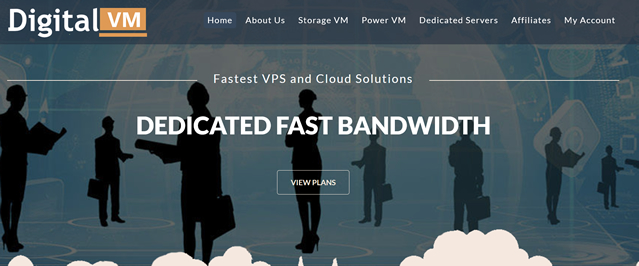
Buyvm:VPS/块存储补货1Gbps不限流量/$2起/月
BuyVM测评,BuyVM怎么样?BuyVM好不好?BuyVM,2010年成立的国外老牌稳定商家,Frantech Solutions旗下,主要提供基于KVM的VPS服务器,数据中心有拉斯维加斯、纽约、卢森堡,付费可选强大的DDOS防护(月付3美金),特色是1Gbps不限流量,稳定商家,而且卢森堡不限版权。1G或以上内存可以安装Windows 2012 64bit,无需任何费用,所有型号包括免费的...

pacificrack:VPS降价,SSD价格下降
之前几个月由于CHIA挖矿导致全球固态硬盘的价格疯涨,如今硬盘挖矿基本上已死,硬盘的价格基本上恢复到常规价位,所以,pacificrack决定对全系Cloud server进行价格调整,降幅较大,“如果您是老用户,请通过续费管理或升级套餐,获取同步到最新的定价”。官方网站:https://pacificrack.com支持PayPal、支付宝等方式付款VPS特征:基于KVM虚拟,纯SSD raid...
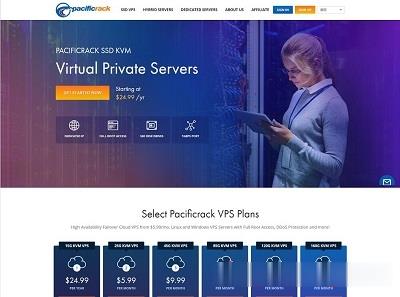
隐藏文件夹无法显示为你推荐
-
eaccelerator使用apmsevr中eAccelerator显示NO是什么问题iexplore.exe应用程序错误iexplore.exe应用程序错误css下拉菜单html+css下拉菜单怎么制作google中国地图谷歌中国地图用的是什么投影,什么坐标系360chrome360Chrome 世界之窗极速浏览器 ChromePlusgoogle图片搜索谁能教我怎么在手机用google的图片搜索啊!!!csshackcss中 *bottom是什么意思?win7还原系统win7系统怎么恢复出厂设置win7还原系统win7如何一键还原?ipad无法加入网络为什么我的ipad加入网络没法用